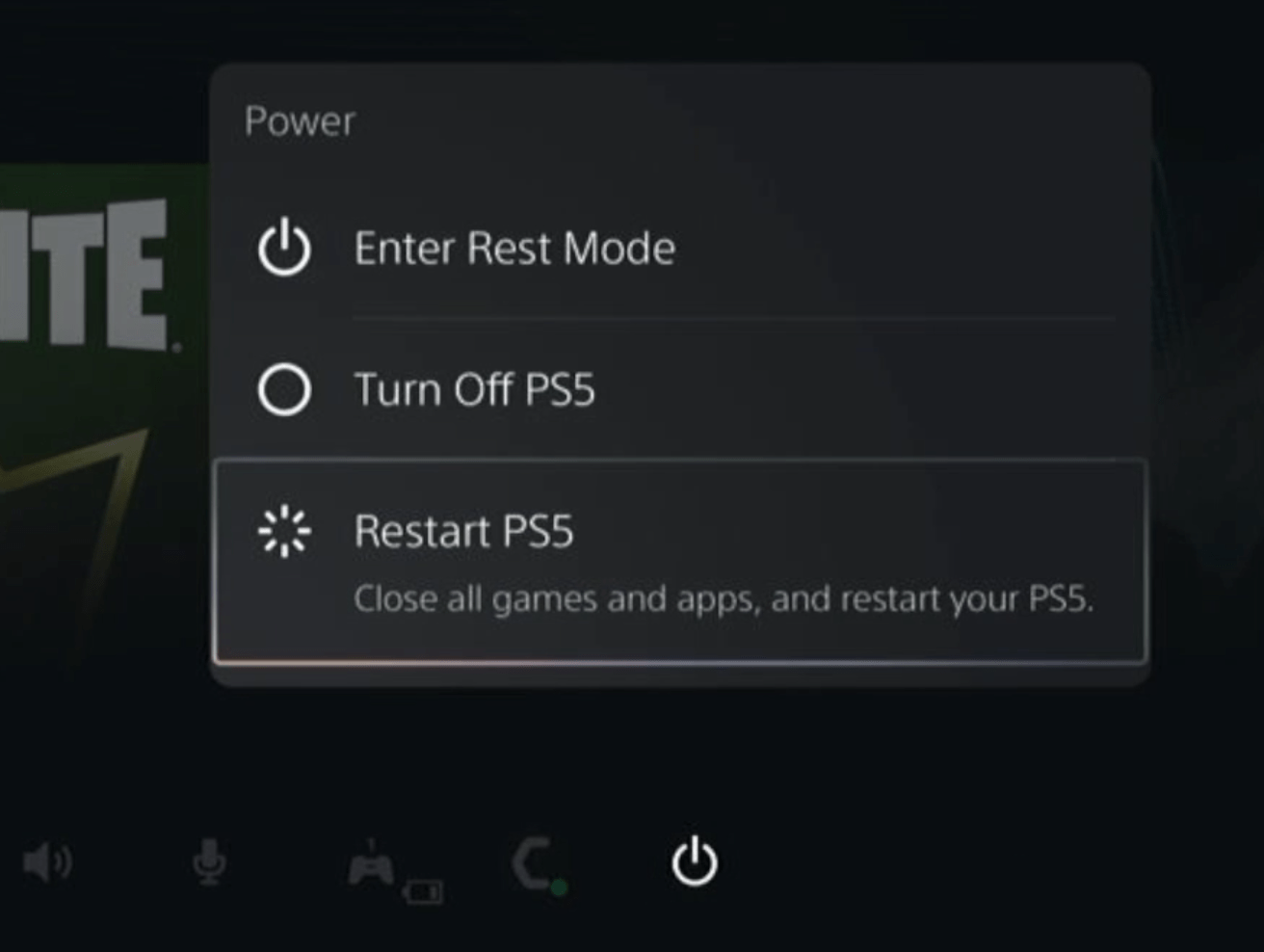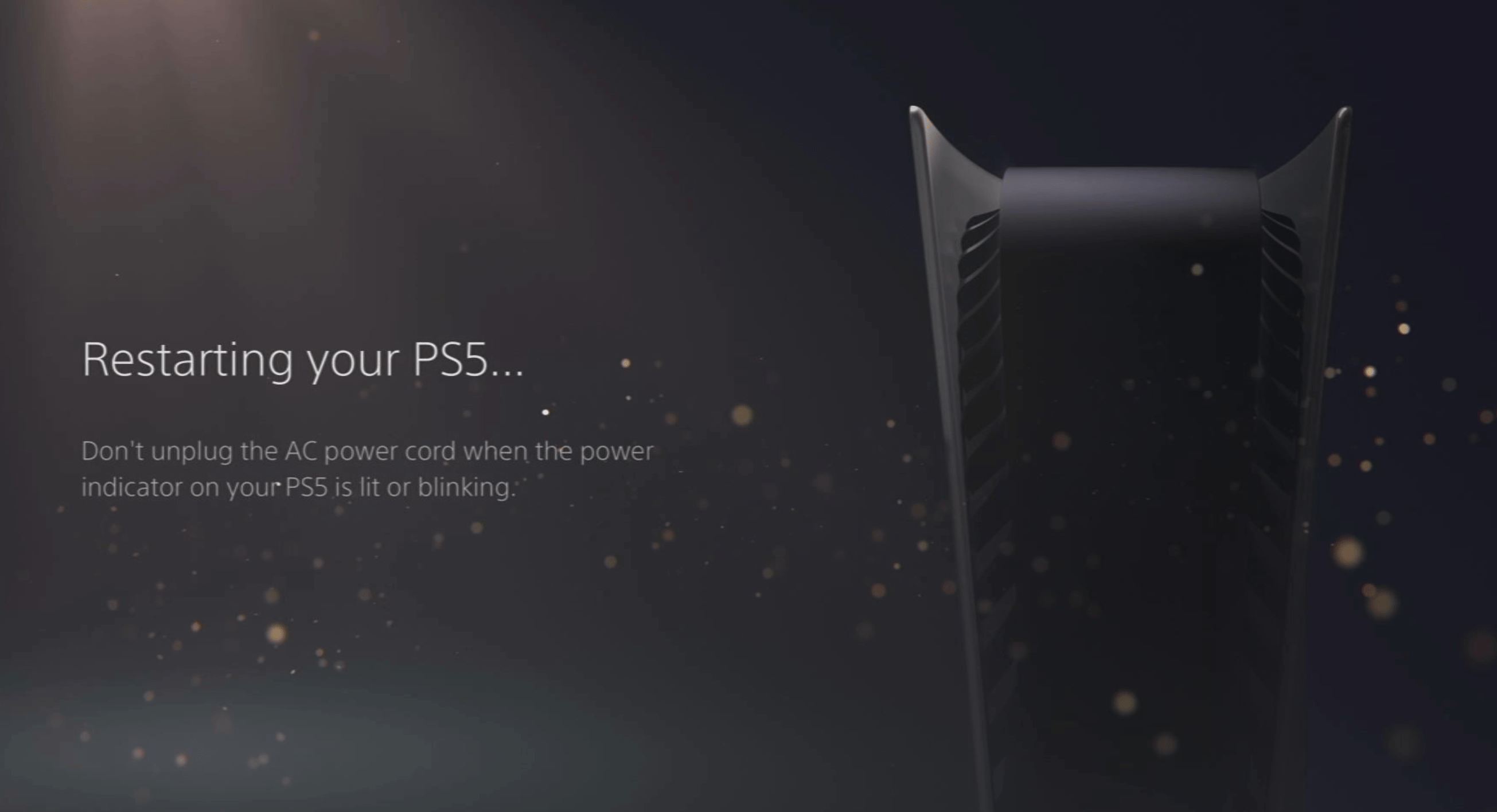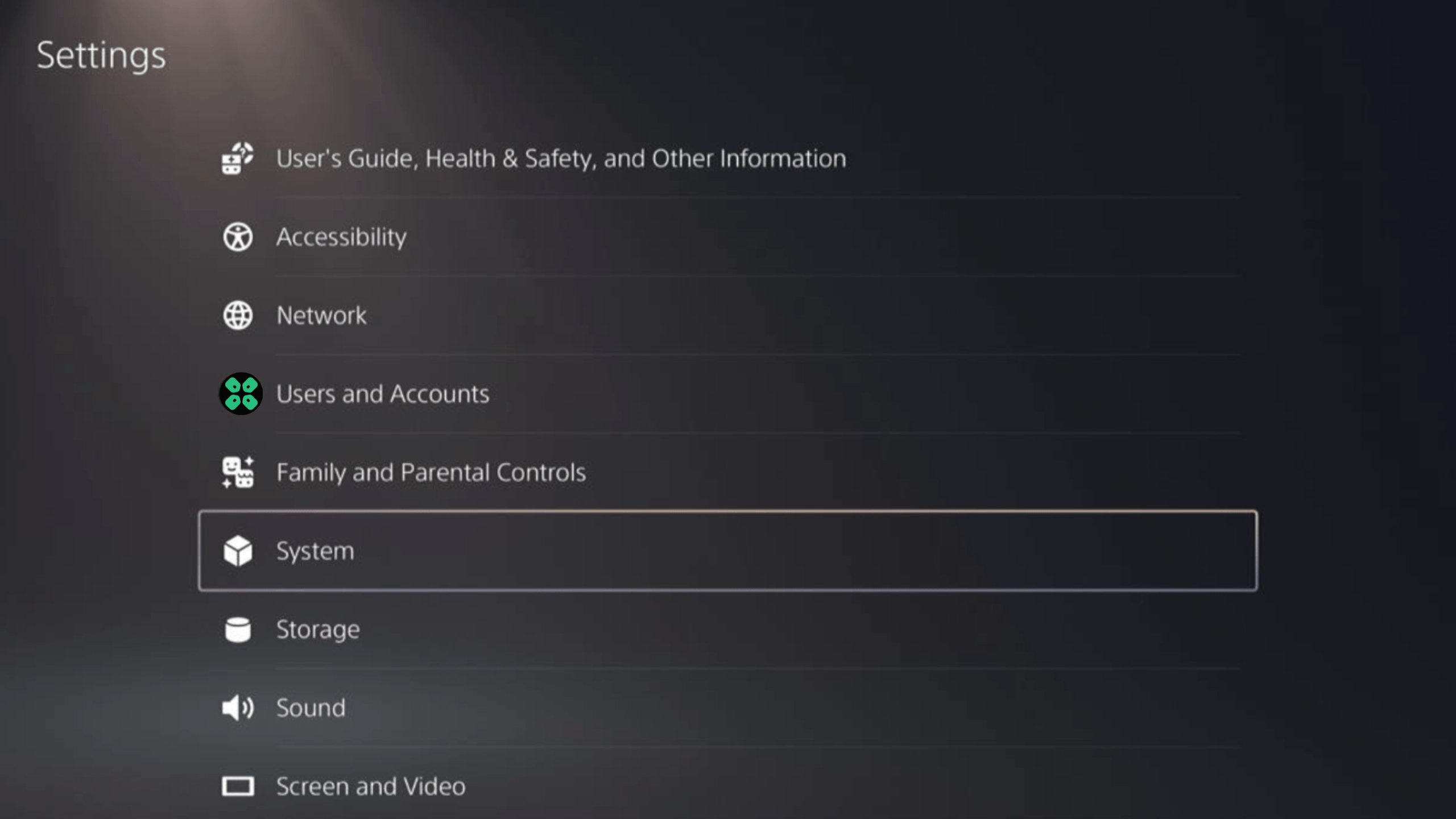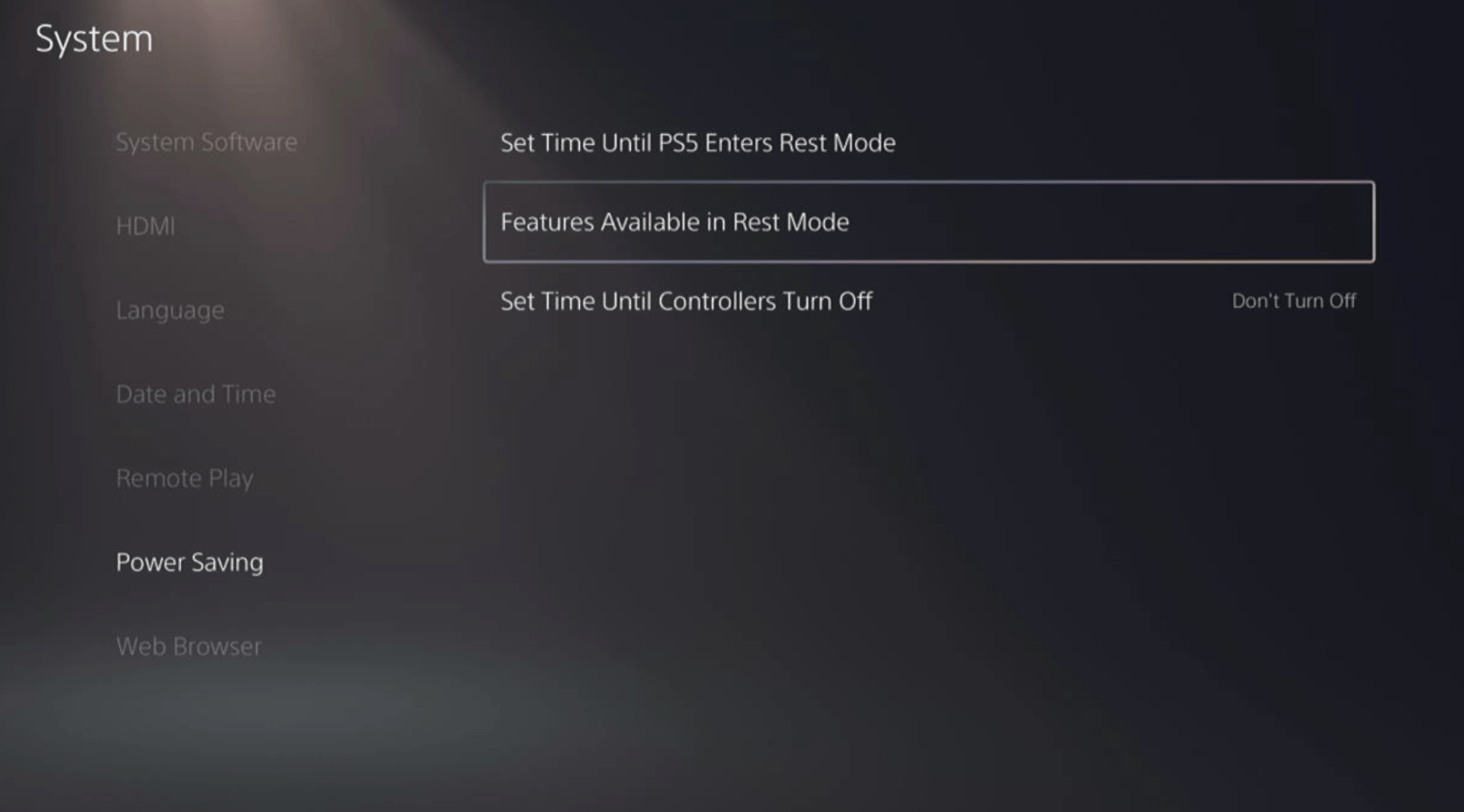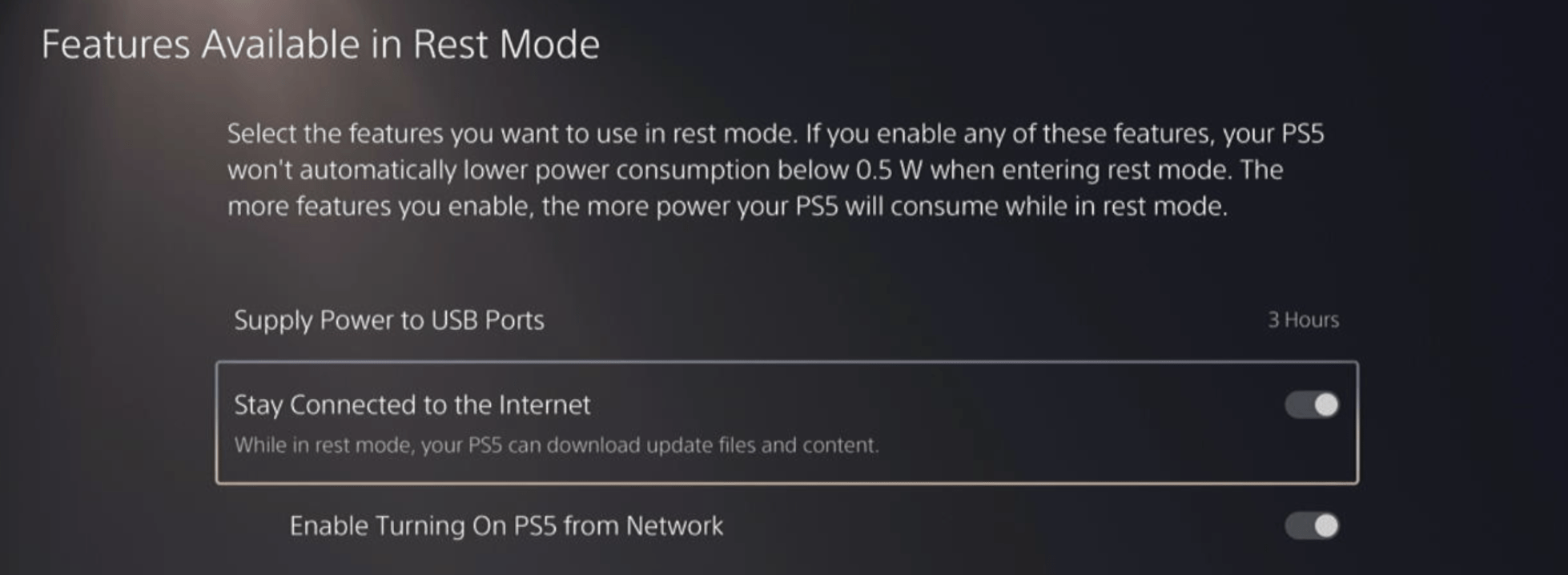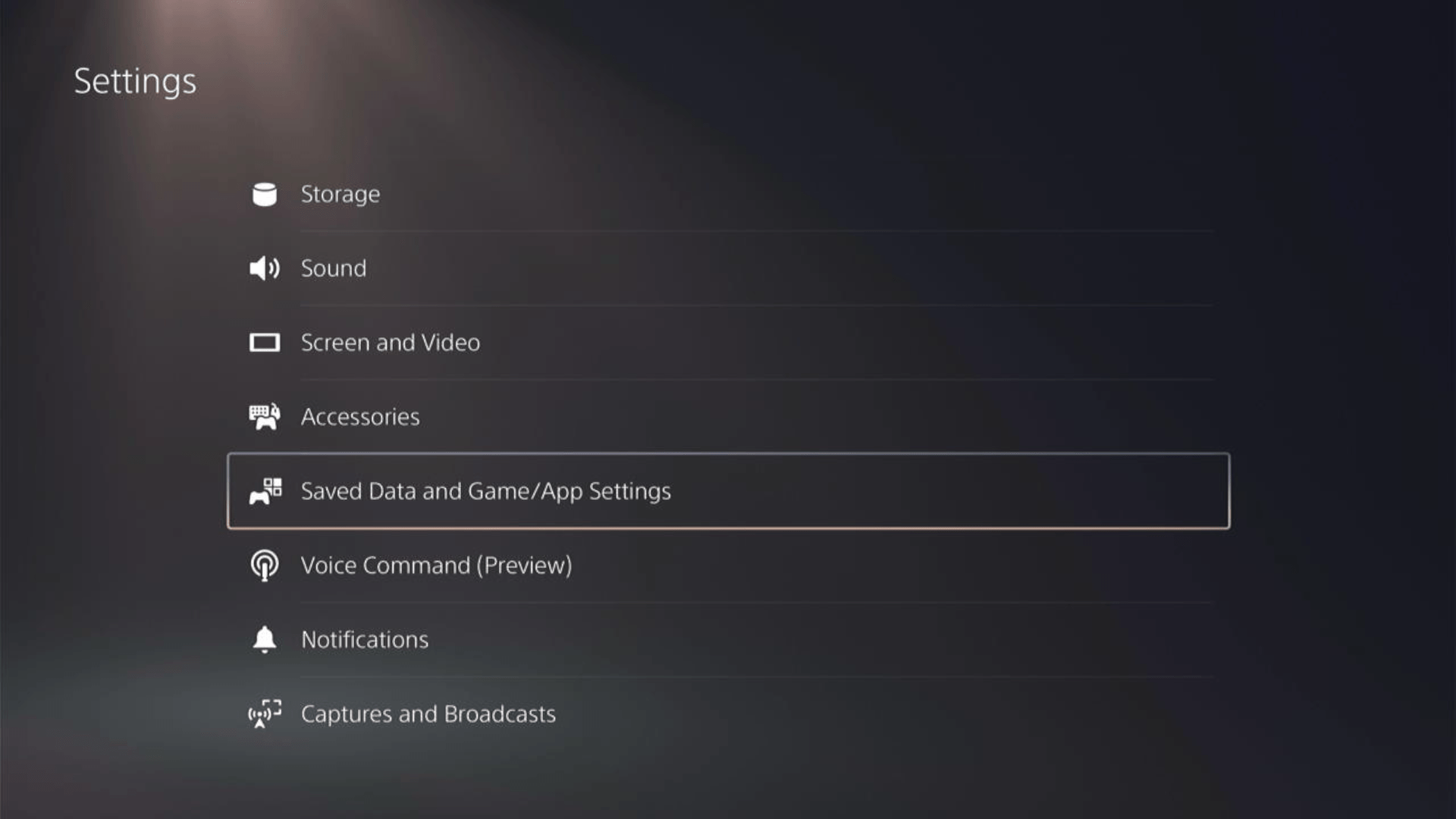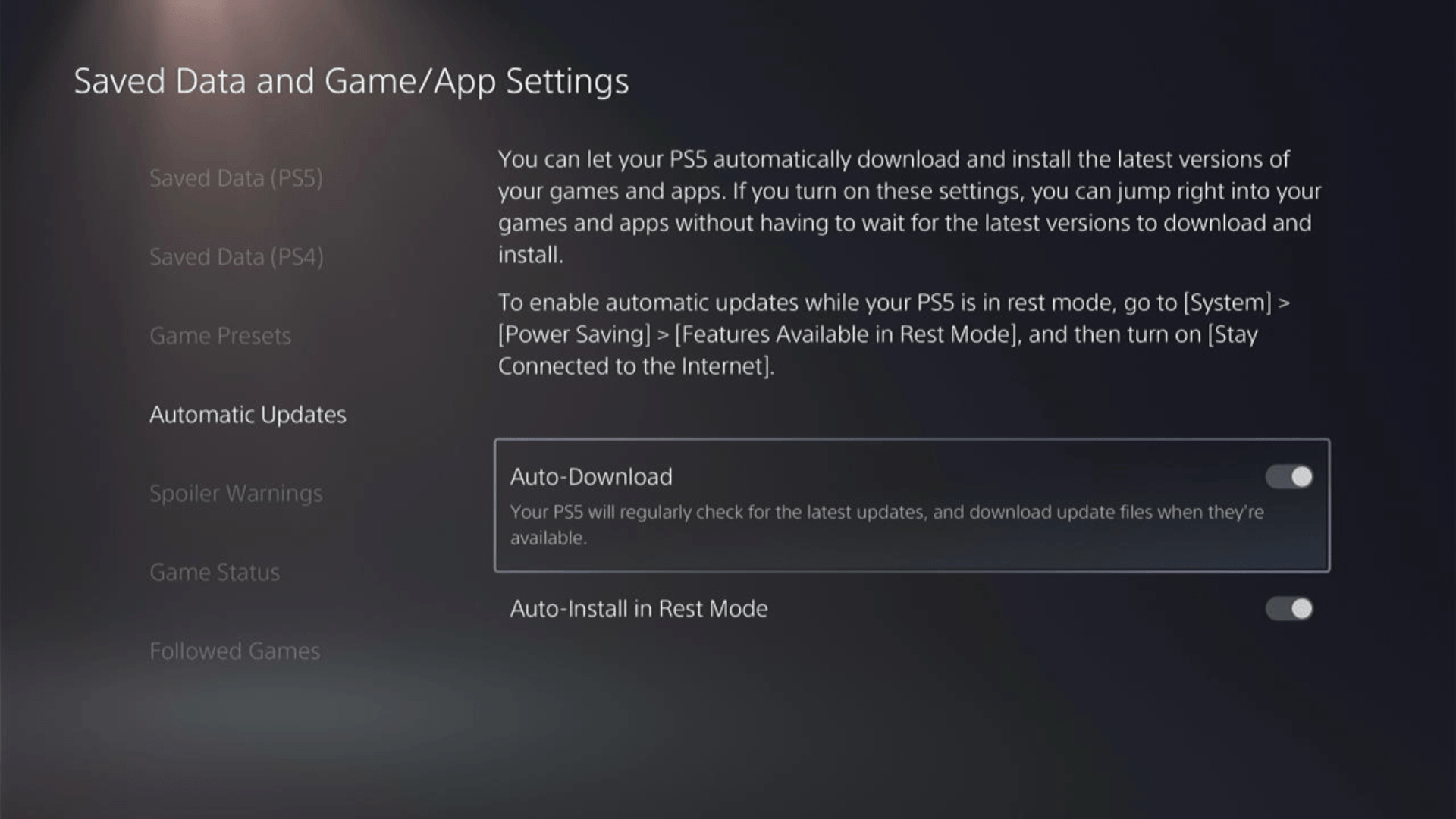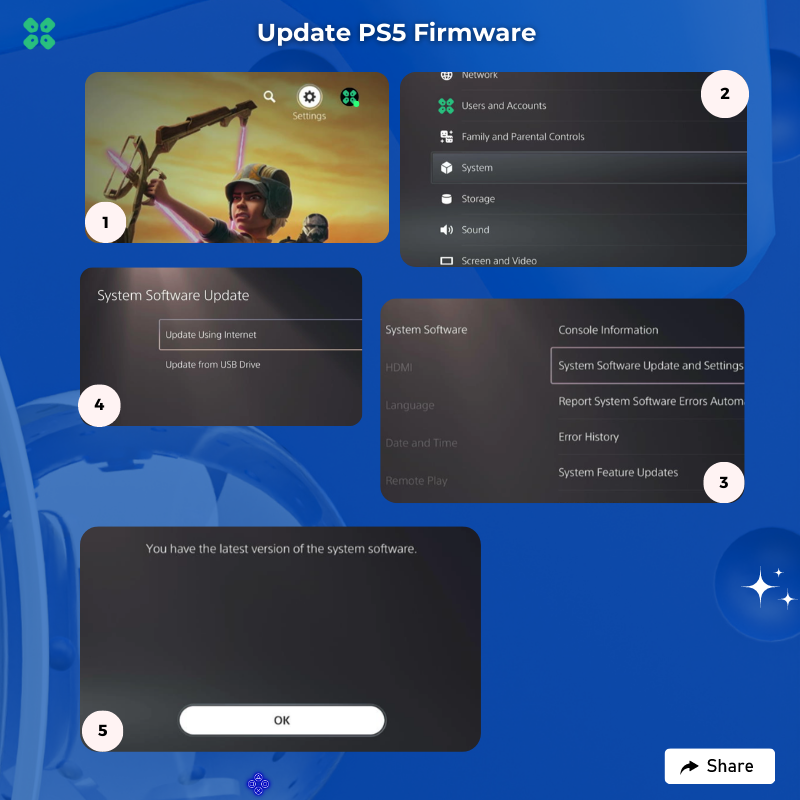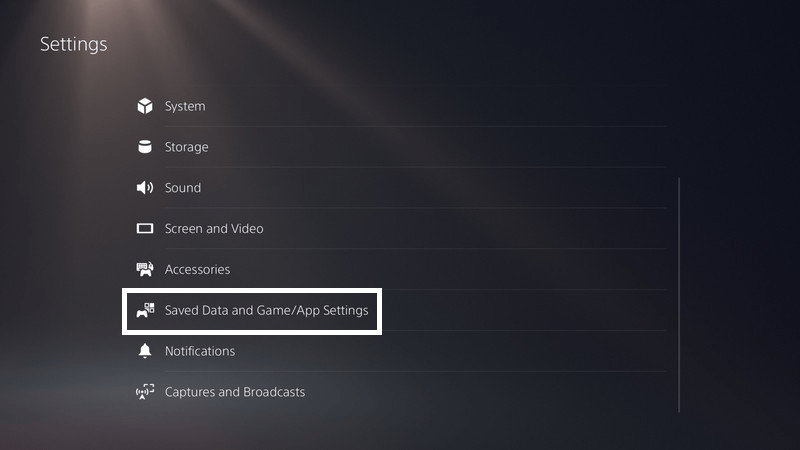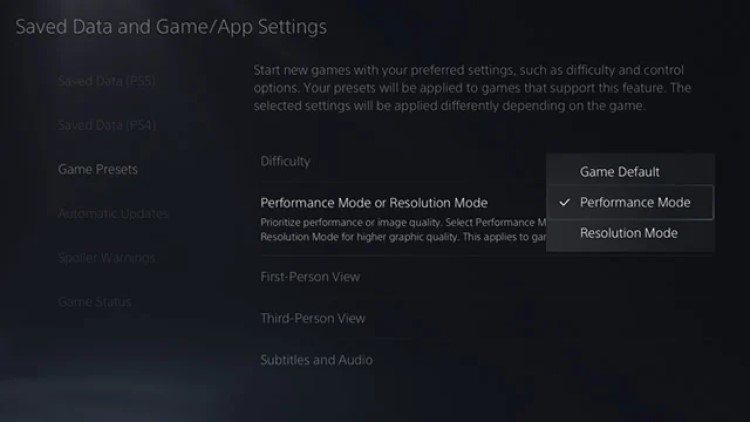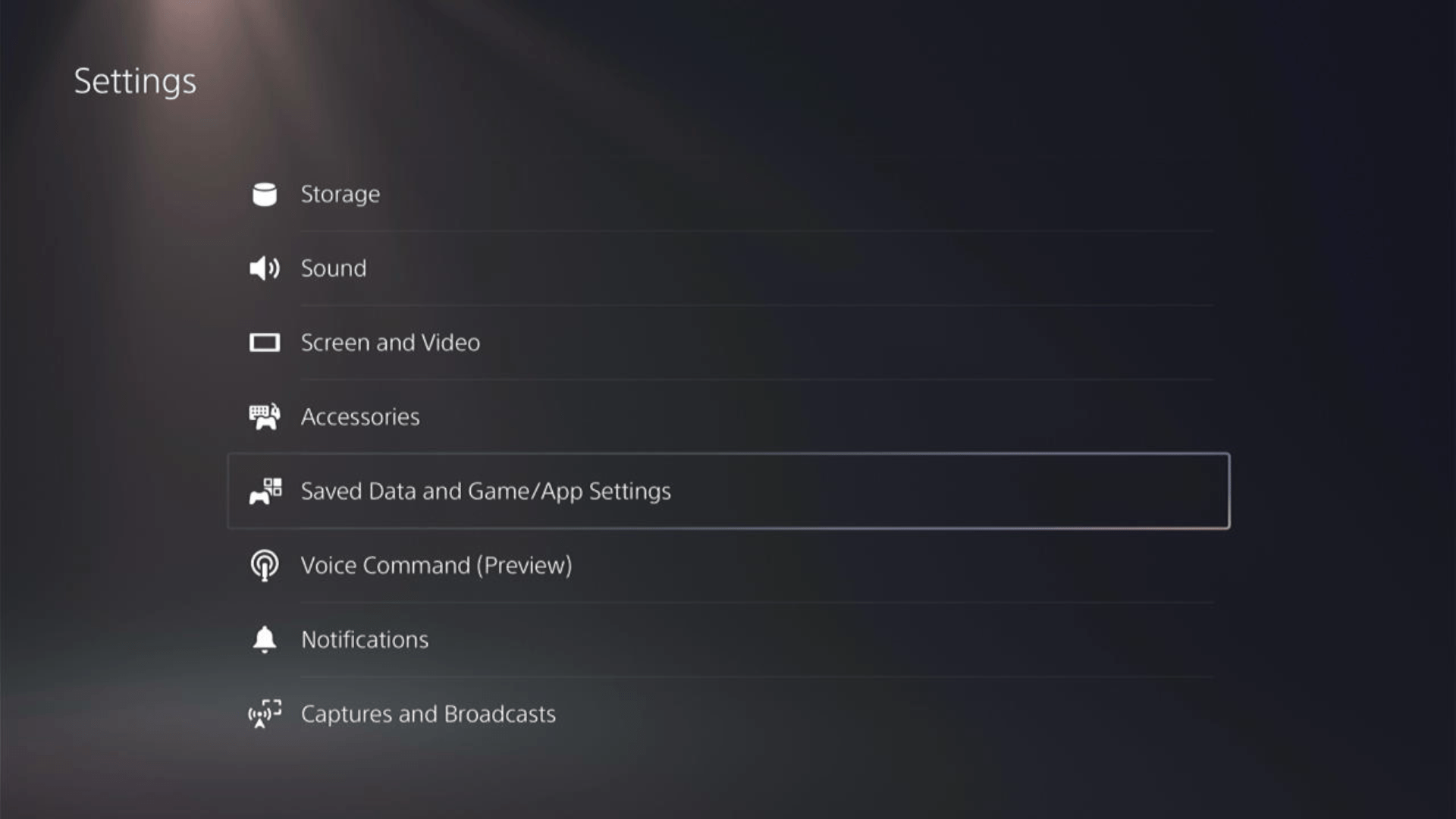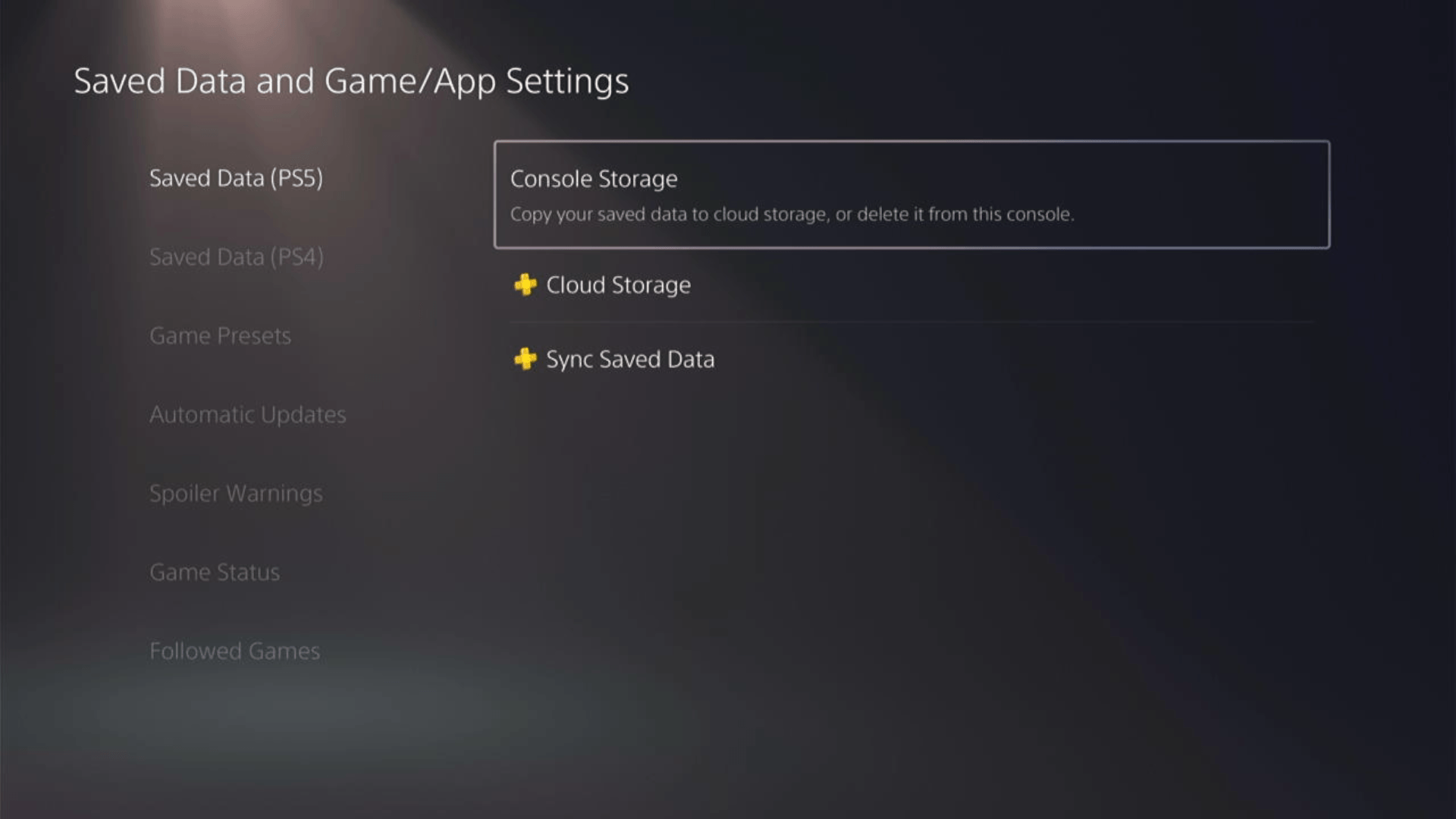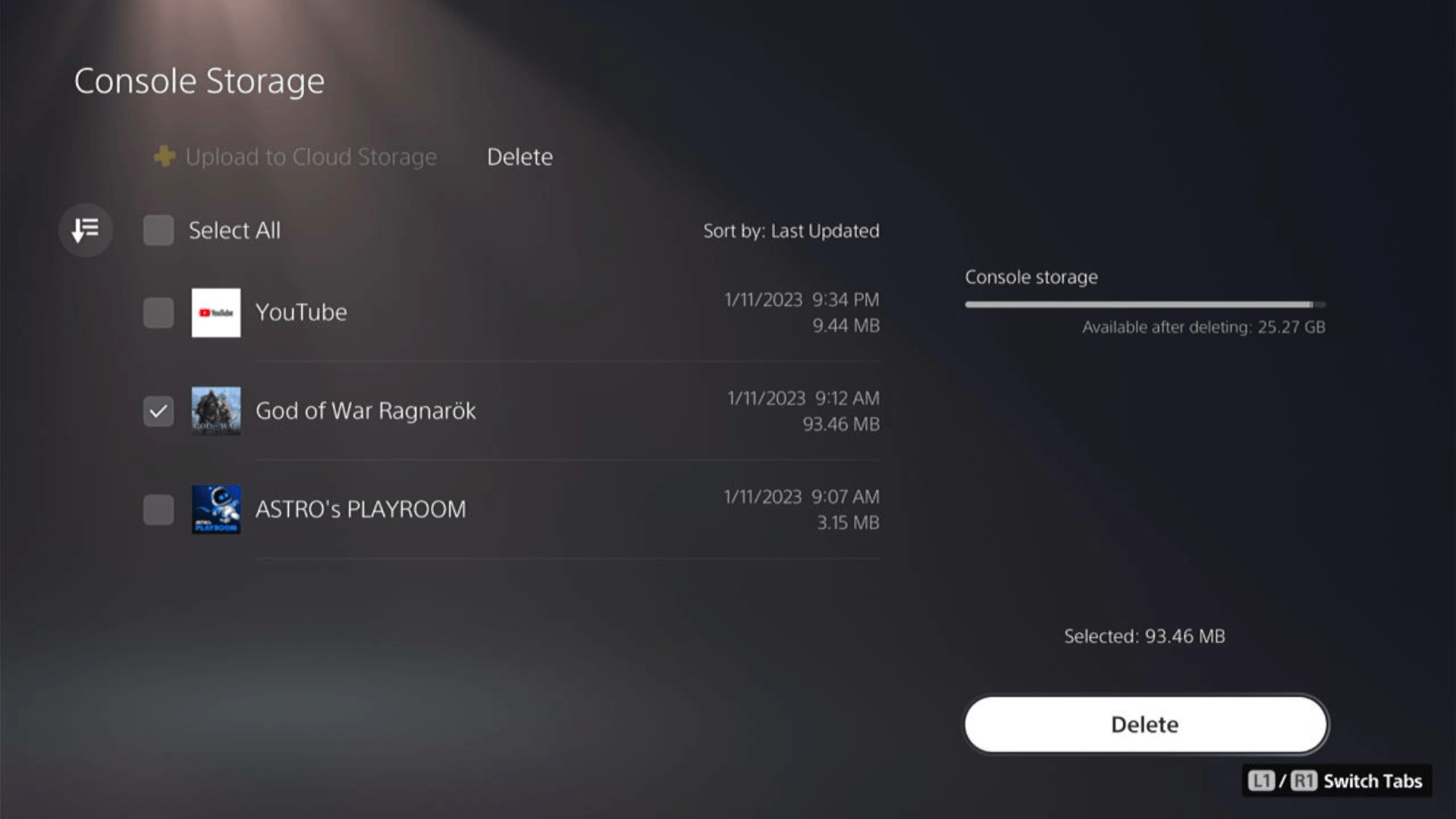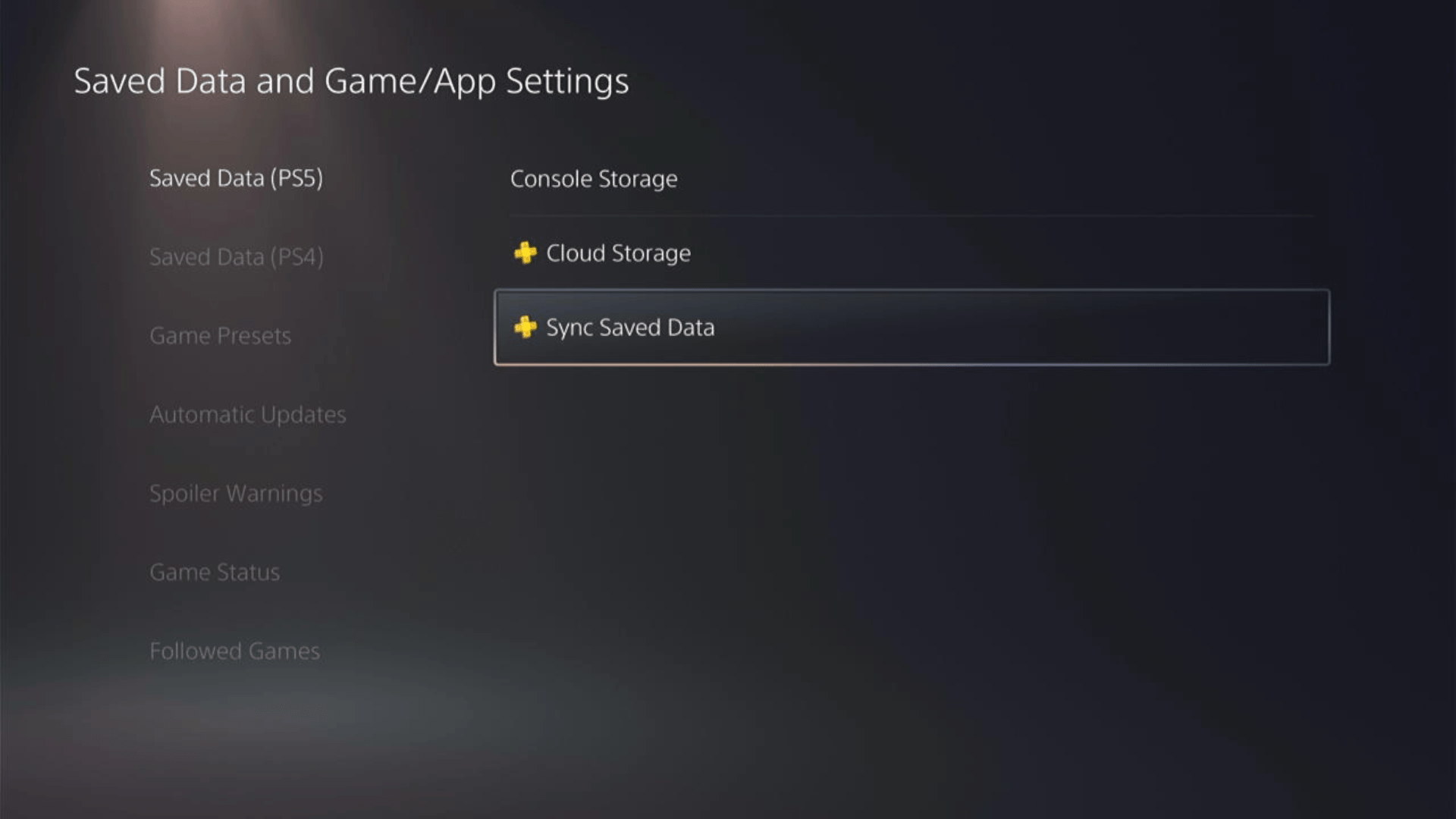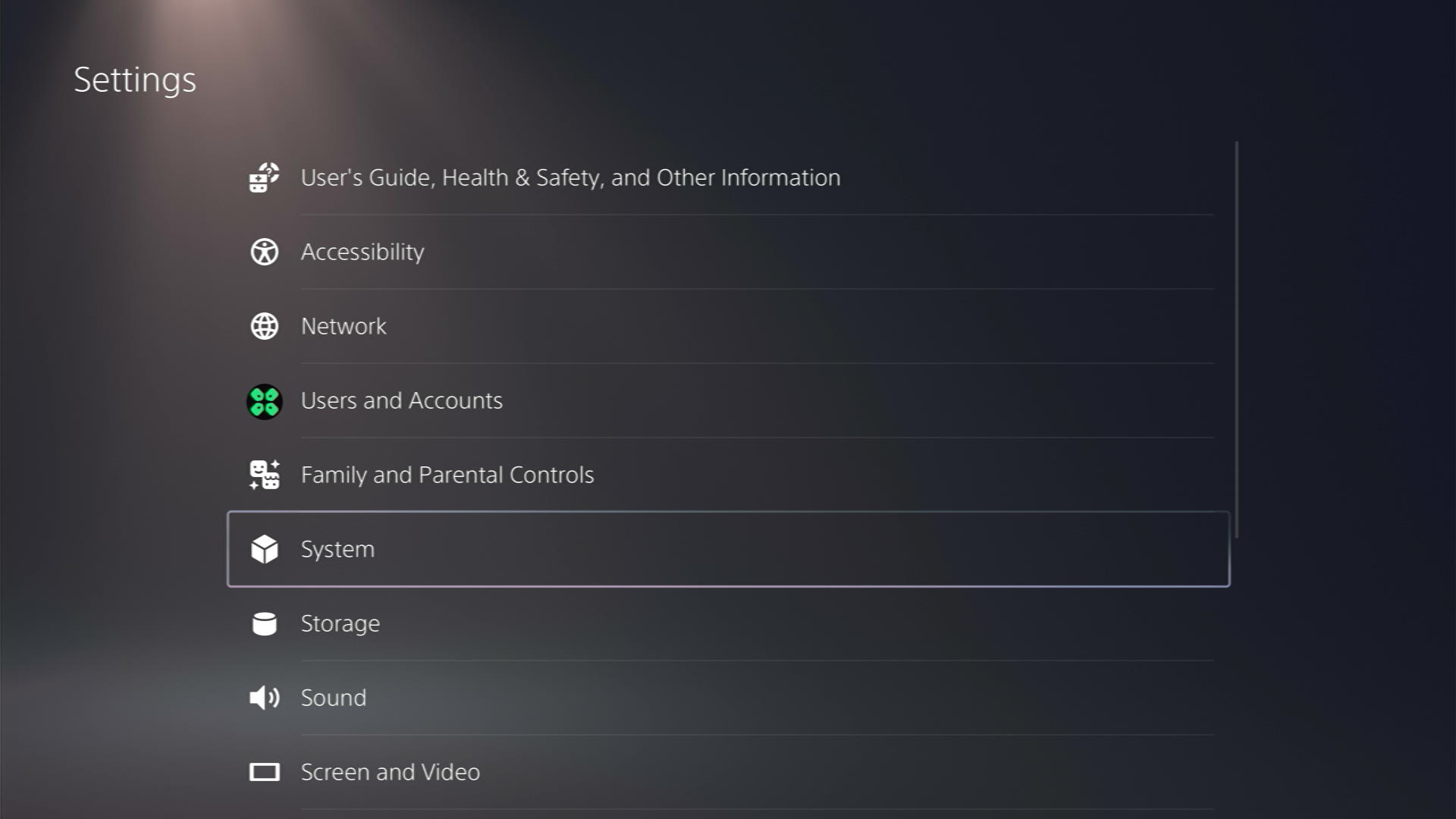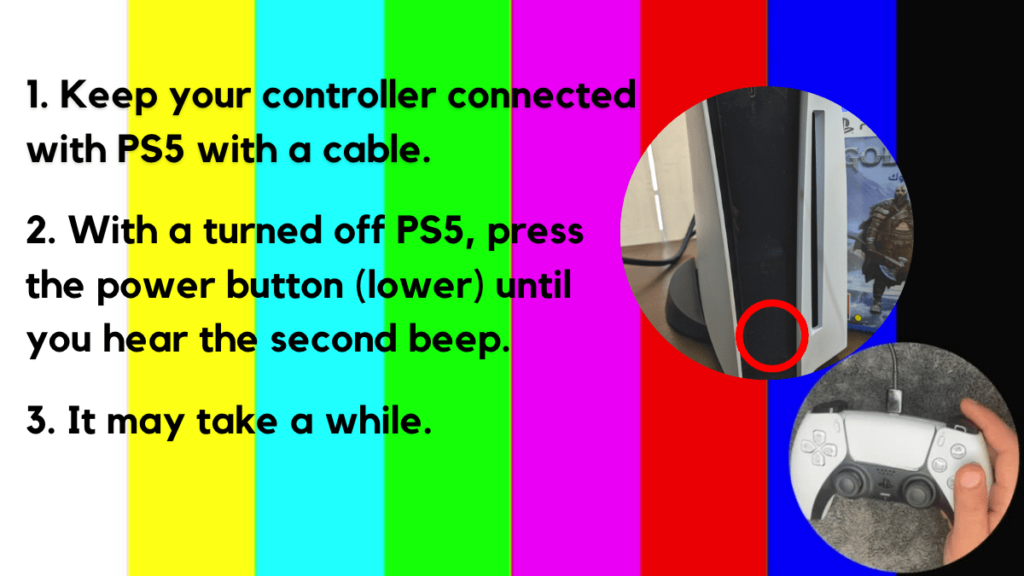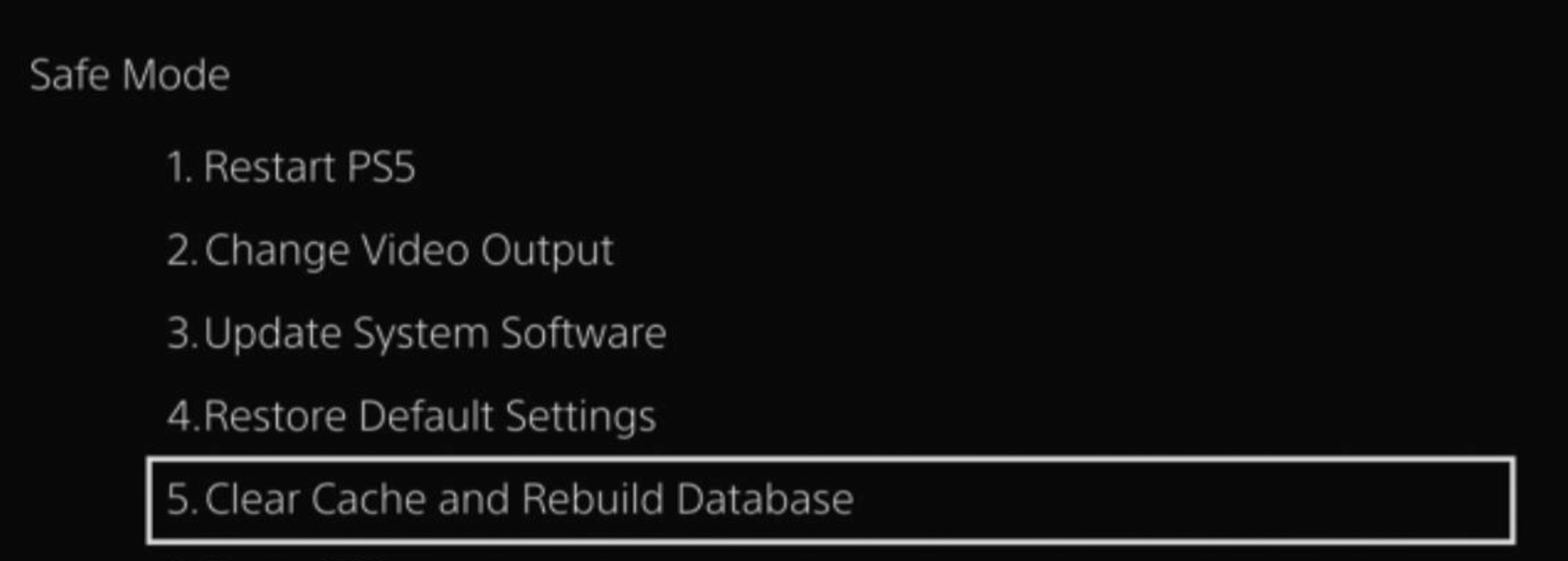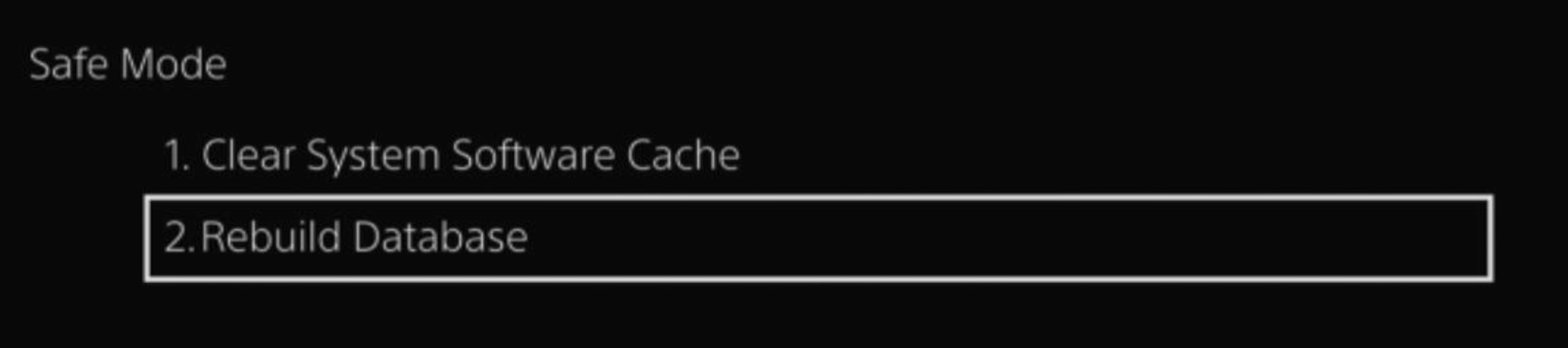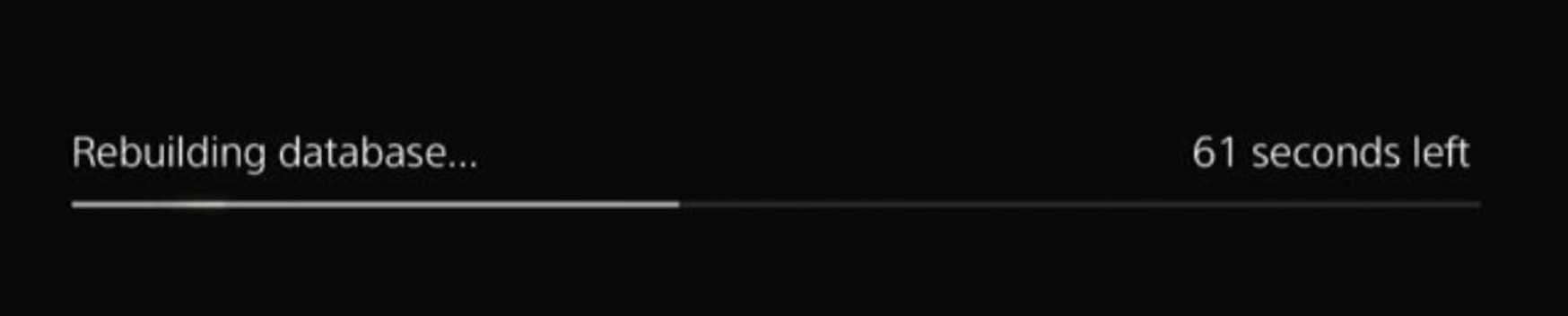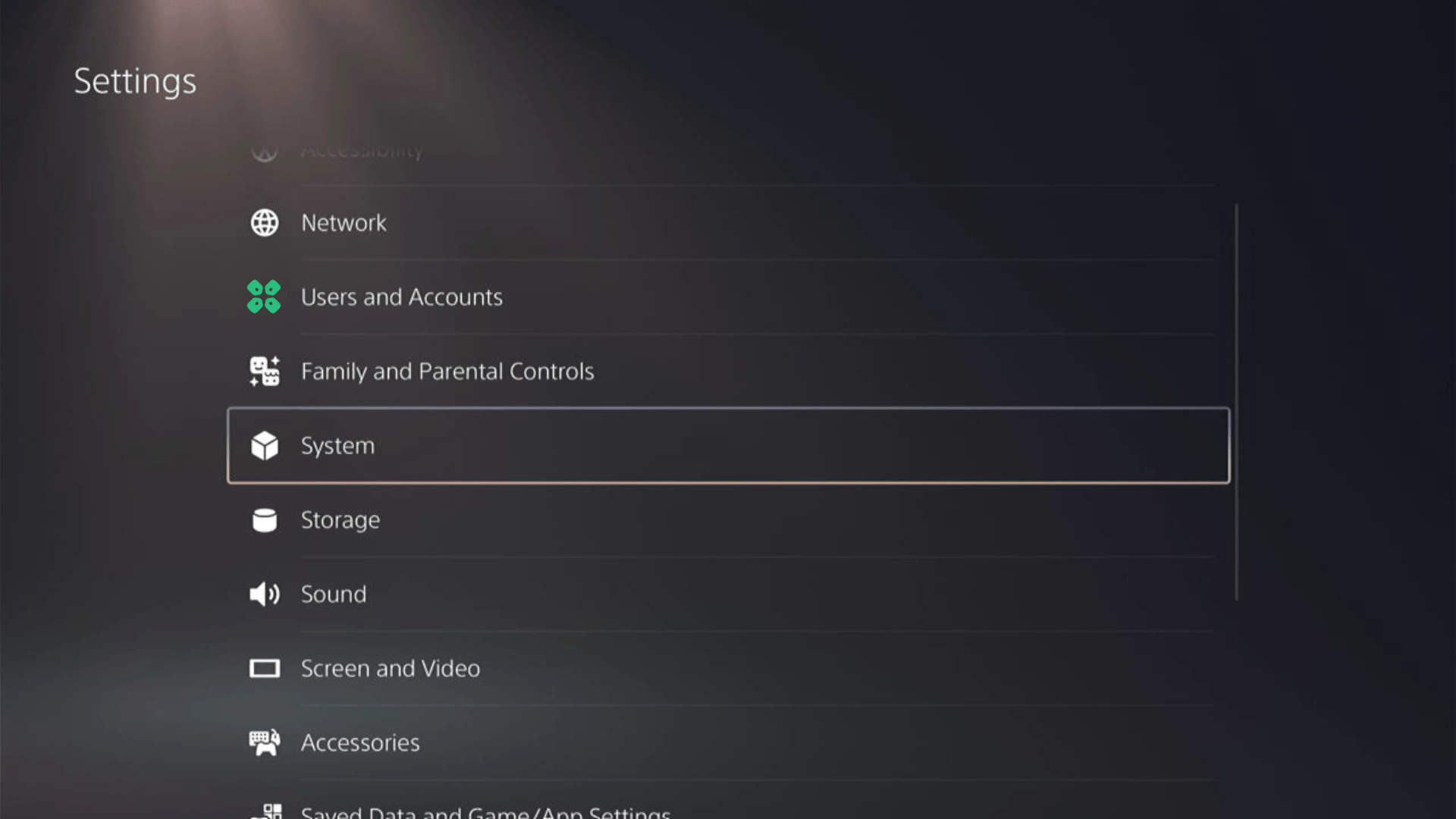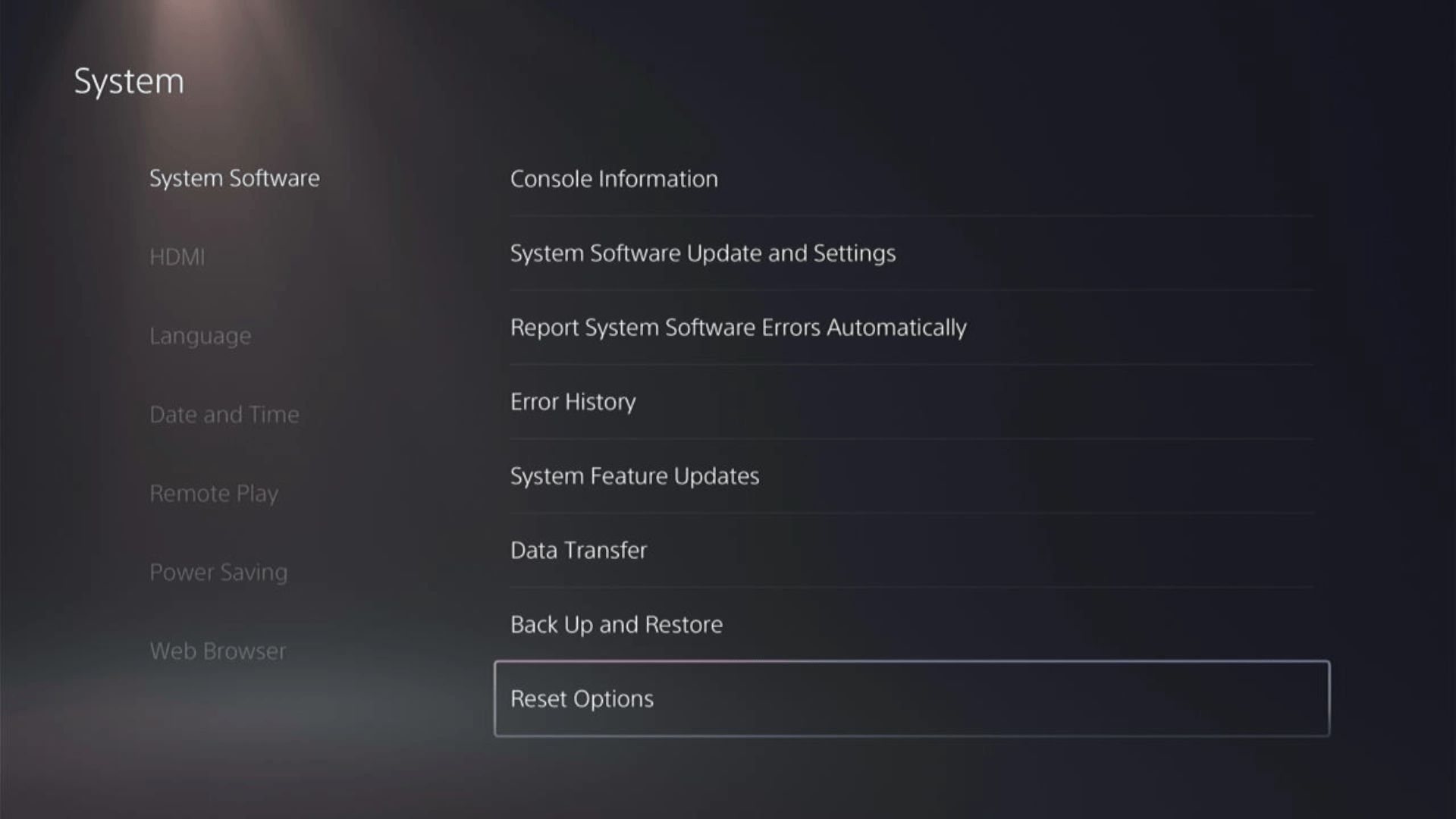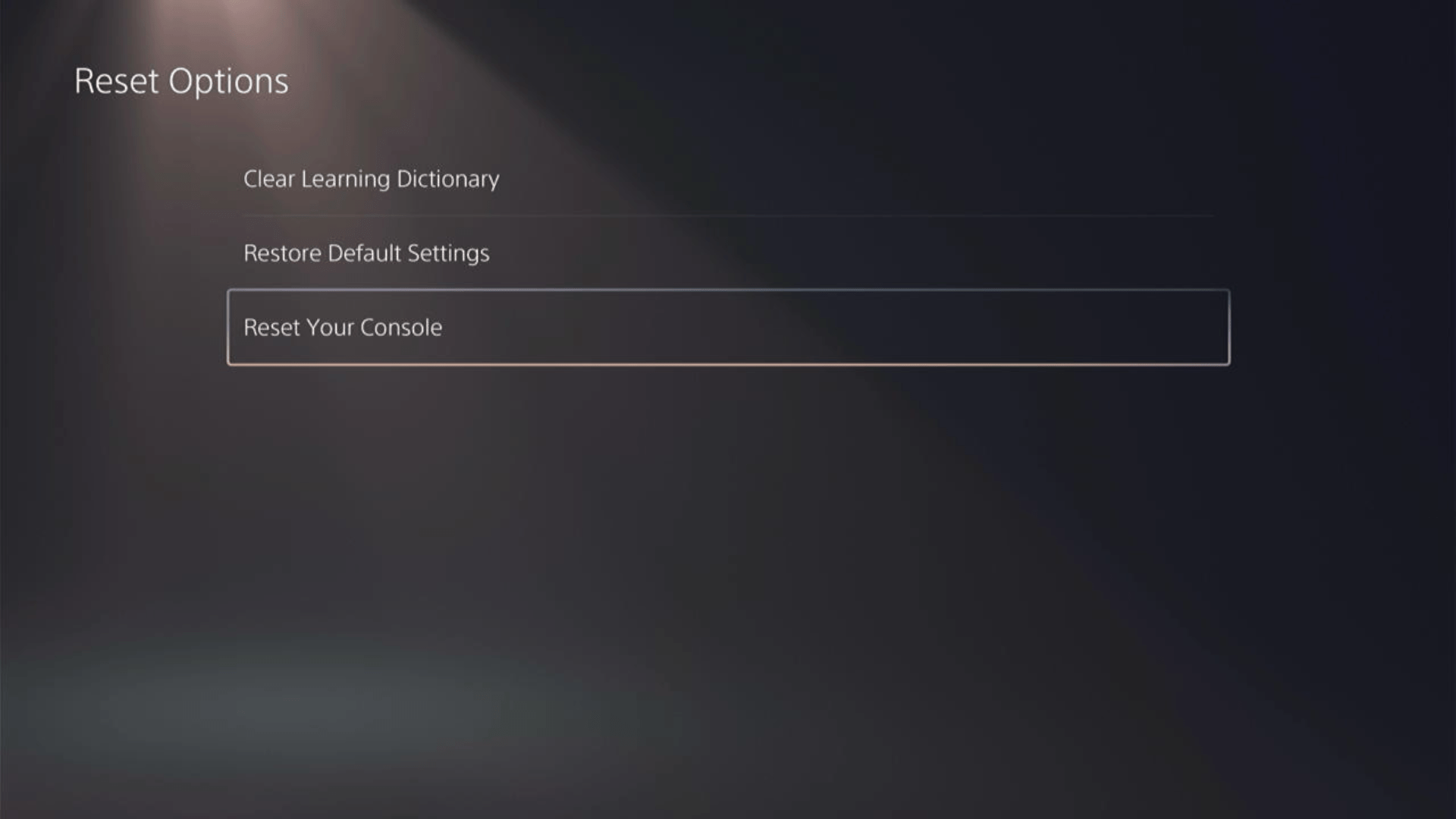- Тема: Операция: Танго
- Дата выпуска:
- Разработчик:
- Издатель:
Долгожданная видеоигра Operation: Tango, разработанная Clever Plays, официально выпущена. Однако, согласно сообщениям, у многих игроков происходит сбой игры при запуске или во время игры. Если вы находитесь в такой же ситуации, не беспокойтесь, так как эти проблемы Operation: Tango не так уж сложно исправить.
Здесь мы собрали потенциальное решение ваших проблем, связанных с сбоем Operation: Tango. Просто попробуйте выполнить рекомендуемые шаги ниже, пока не найдете решение, которое поможет вам.
Проверить операцию: системные требования Tango
Если ваша Operation: Tango часто дает сбои на вашем ПК, вы должны проверить, соответствует ли ваш компьютер системным требованиям игры.
Ниже мы перечислили полные системные требования Operation: Tango, включая минимальные и рекомендуемые спецификации.
Минимальные системные требования
- ОС: Win 7
- Процессор: Четырехъядерный процессор
- Память: 8 GB RAM
- Графика: NVIDIA GeForce GTX 1050 или AMD Radeon R9 380
рекомендованные системные требования
- ОС: Win 7
- Процессор: Четырехъядерный процессор
- Память: 8 GB RAM
- Графика: NVIDIA GeForce GTX 1050 Ti или AMD Radeon RX 570
Если аппаратное обеспечение вашего компьютера достаточно способно запустить игру, но по-прежнему происходит сбой, перейдите к следующему исправлению ниже.
Получите последние обновления ОС и графики
Хотя ОС Windows имеет встроенную функцию обновления, есть вероятность, что ваш компьютерный специалист отключил ее. Итак, убедитесь, что у вас установлено последнее рабочее обновление. Иногда в таких видеоиграх, как Operation: Tango, могут возникать сбои, ошибки или системные сбои из-за устаревших операционных систем.
Также обратите внимание, что современные игры требуют последней версии графических драйверов. В зависимости от вашего оборудования вы можете получить последнее обновление для своего графического процессора по ссылкам ниже:
- Nvidia
- AMD
- Intel
Отключить оверлей Steam и GeForce Experience
Steam и Geforce Experience (если вы используете Nvidia) могут быть причиной сбоя Operation: Tango. Оверлей Steam имеет множество необычных функций, таких как совершение внутриигровых покупок, скриншоты и многое другое. Если у вас активированы эти функции, мы настоятельно рекомендуем закрыть их, так как они потребляют много ресурсов на вашем компьютере.
Как отключить оверлей Steam
- Открытые Steam.
- Перейдите на Библиотека щелкните правой кнопкой мыши Operation: Tango и выберите Объекты.
- Под Общие раздел, снимите флажок Включить оверлей Steam во время игры поставить галочку.
- Снова откройте операцию «Танго» и посмотрите, возникают ли эти сбои по-прежнему.
Как отключить оверлей GeForce Experience
- Открытые GeForce Experience.
- Нажмите значок Шестеренки в правом верхнем углу.
- Под Общие раздел, переключите Оверлей в игре кнопку, чтобы отключить функцию.
- Снова откройте операцию «Танго» и посмотрите, возникают ли эти сбои по-прежнему.
Проверка целостности игры в Steam
Еще одна причина, по которой Operation: Tango вылетает при запуске или во время игры, — это поврежденные игровые файлы. Повреждение файла игры обычно происходило во время установки игры или принудительного закрытия программы. Вот как вы можете проверить целостность игры Operation: Tango.
- Перезагрузите компьютер.
- Открытые Steam и перейти в Библиотека.
- С левой стороны найдите Operation: Tango, щелкните правой кнопкой мыши и выберите Объекты.
- В Локальные файлы , нажмите Проверить целостность файлов игры кнопку.
- Дождитесь завершения процесса проверки, затем перезапустите игру.
Вы все еще получаете сбои после выполнения шагов, описанных выше? Тогда приступим к следующему шагу.
Запуск операции: Tango в оконном режиме
Запуск игры в полноэкранном режиме потребляет много вычислительных ресурсов, что иногда приводит к тому, что игра не отвечает. Попробуйте запустить Operation: Tango в оконном режиме, чтобы помочь вашему компьютеру все обработать.
- Открытые Steam и перейти в Библиотека.
- Щелкните правой кнопкой мыши «Операция: Танго» и выберите Объекты.
- В Общие , нажмите Установить параметры запуска кнопку.
- В текстовое поле скопируйте следующие коды
-windowed -noborder - Удар Ok и перезапустите игру.
Закрыть фоновые запущенные программы
Вы можете не знать, но некоторые программы, установленные на вашем компьютере, работают в фоновом режиме. Эти фоновые приложения также потребляют много ресурсов. Закрытие этих нежелательных фоновых программ снизит нагрузку на ваш процессор, что упростит обработку игры Operation: Tango.
Это все, чем мы делимся сегодня для этого Операция: Танго гид. Это руководство было первоначально создано и написано Персонал РБ. Если нам не удастся обновить это руководство, вы можете найти последнее обновление, следуя этому ссылке.
Если вы считаете, что какой-либо контент на этом сайте нарушает ваши права, включая ваши права на интеллектуальную собственность, немедленно свяжитесь с нами, используя нашу контактную форму.
Operation: Tango — это захватывающая кооперативная игра, где игроки в роли шпиона и хакера должны сотрудничать для выполнения секретных миссий. В этом пиратском путеводителе мы рассмотрим решение распространенной проблемы с ошибкой в игре и предоставим несколько полезных советов по настройке игрового процесса.
Решение проблемы с ошибкой
Если вы столкнулись с ошибкой при запуске Operation: Tango, не отчаивайтесь. Вот несколько шагов, которые могут помочь решить эту проблему:
-
Обновите драйверы графической карты. Откройте меню «Устройства и принтеры» на вашем компьютере, найдите графическую карту и перейдите на сайт производителя, чтобы загрузить и установить последнюю версию драйвера.
-
Проверьте целостность файлов игры. Стим предлагает функцию проверки целостности файлов, которая может автоматически исправить поврежденные файлы. Щелкните правой кнопкой мыши на игру в библиотеке Steam, выберите «Свойства», перейдите на вкладку «Локальные файлы» и нажмите «Проверить целостность файлов».
-
Запустите игру от имени администратора. Щелкните правой кнопкой мыши на ярлыке игры, выберите «Запуск от имени администратора» и подтвердите свое действие.
-
Отключите программное обеспечение, которое может конфликтовать с игрой. Некоторые антивирусные программы или брандмауэры могут блокировать запуск игры. Попробуйте временно отключить такое программное обеспечение и запустить игру снова.
Если ни один из этих шагов не помог, обратитесь к сообществу игры или разработчикам для получения дополнительной поддержки и решения проблемы.
Настройка игрового процесса
Вот несколько полезных советов для настройки игрового процесса в Operation: Tango:
-
Установите связь с вашим партнером по коммуникации в игре. Operation: Tango — это кооперативная игра, которая требует активного общения и сотрудничества между игроками. Убедитесь, что у вас есть работающий микрофон или другое коммуникационное устройство для обмена информацией со своим партнером.
-
Разработайте стратегию. Каждая миссия в Operation: Tango представляет уникальные задачи и вызовы, которые можно решить разными способами. Настройтесь на сотрудничество и разработайте стратегию с вашим партнером, чтобы достичь успеха в выполнении миссии.
-
Экспериментируйте с разными подходами. Operation: Tango предлагает разнообразные инструменты и возможности для выполнения задач. Порой может быть полезно попробовать нестандартный подход или использовать доступные ресурсы неожиданным образом. Экспериментируйте и исследуйте, чтобы найти оптимальное решение.
-
Сотрудничайте и доверяйте своему партнеру. Игра Operation: Tango полностью построена на сотрудничестве и доверии между игроками. Делитесь информацией, поддерживайте коммуникацию и полагайтесь на своего партнера, чтобы успешно выполнять миссии.
Следуя этим советам, вы сможете решить проблемы, возникающие при запуске игры Operation: Tango, и настроить игровой процесс для получения наилучшего опыта игры в кооперативном режиме. Удачи в выполнении секретных миссий!
Operation Tango is an exciting game that allows players to work together as agents to complete challenging missions. However, like any other game, it can sometimes encounter issues, such as crashing, black screens, or error codes, on the PlayStation 5 (PS5) console. These problems can be frustrating, but fear not! In this article, we will provide some simple solutions for these issues, ensuring that you can enjoy a smooth gaming experience. So, let’s dive right in!
Solution 1: Restart PlayStation 5
Whenever you encounter Error CE-34878-0 on Operation Tango or even if it’s a game bug/glitch, you should try restarting your PS5.
WHY?
Restarting the console will eliminate any temporary errors/glitches occurring due to the old/corrupted cache.
So, here is how you can restart your PS5:
- Press the PlayStation (PS) button on your controller.
- From the menu shown, Select the Power option (right-most)
- From the small menu that will appear on the power icon, select the last option “Restart PS5”
- While your PS5 restarts, don’t unplug any cord to avoid any hardware failure.
Here’s a supporting video to restart PS5 for your ease:
Solution 2: Enable Automatic Game Updates on PS5
It’s possible that you might have missed the new update notification of Operation Tango and an older version of the game can be causing these issues.
To avoid such situations and besides updating each game manually, we can set PS5 to update games automatically.
Usually, they are set to automatic updates by default to avoid CE-108255-1.
Here are 8 steps you can follow to allow automatic game updates on PS5:
- From the PS5 Homepage, go to the gear icon located in the top right corner to access PS5 settings.
- Select System
- In the System window, select Power Saving from the left sidebar and choose Features Available in Rest Mode from the expanded menu at the right.
- Toggle “Stay Connected to the Internet“
Halfway through, we have enabled PS5 to stay connected to the internet while in rest mode as games usually don’t update when the PS5 is actively being used. So, let’s enable automatic game updates.
- Go back to the main settings menu that you opened from the gear icon.
- Scroll down and select “Saved Data and Game/App Settings“
- In the Saved Data and Game/App Settings window, select Automatic Updates from the left sidebar
- Toggle both the “Auto-Download” and “Auto-Install in Rest Mode” options in the expanded menu at the right.
Now, your PS5 will be able to download updates over your internet whenever they would be available. Even if your PS5 is in rest mode, your Operation Tango will remain up-to-date.
A helpful video for you to never miss an update!
Solution 3: Update Your PS5 Firmware
Sony releases new updates regularly to remain up-to-date with upcoming bugs and issues users face either while playing Operation Tango or some random bugs.
It’s highly recommended to have updated PS5 firmware. You can enable automatic updates and check for them manually as well.
There are 2 ways to update PS5 firmware:
- Through USB
This way you would need to download the update over the internet into a USB which is an inconvenient way than PlayStation updating itself. - Through Internet
PlayStation searches for an update itself, downloads it, and installs it for you.
By default, automatic updates are enabled, and in case you are not sure, here’s how you can check if there’s a new update available and how to enable automatic updates on PS5 too using PS5 UI.
NOTE: Make sure the PS5 is connected to the internet.
- From the PS5 homepage, access Settings from the gear icon in the top right corner.
- Go to System
- Click on System Software from the left menu and choose the second option: System Software Update and Settings
- From the 2 options, select Update Using Internet.
- Now, wait for the system to check for updates and if it’s updating don’t try to turn off your PS5. In this case, the PS5 was already up-to-date.
Your PS5 should be with its latest update by now, and you can try running Operation Tango to see if it’s still CE-100096-6.
And if you want a video guide, here’s a quick video to update your PS5:
Solution 4: Make Sure Your PlayStation 5 is NOT Overheating
Overheating is a potential cause of game crashes on the PS5, in particular for Operation Tango. Certain games, prolonged usage, and environmental factors can push the console’s temperature beyond its safe limits, leading to system shutdowns or game crashes for protection.
Here’s How you can Check for Overheating:
- Touch Test: If the console feels unusually hot, it might be overheating.
- Listen: A louder-than-usual fan noise can indicate the system is working hard to cool down.
- Warnings: The PS5 may display an overheating warning message before shutting down.
- Crashes: Frequent, unexplained game or system crashes can be symptomatic of overheating issues.
Here is how you can manage PS5 overheating.
Solution 5: Switch to 60 FPS & Turn Off Performance Mode
While 120 FPS provides an enhanced gaming experience, there are instances when it’s more stable to opt for 60 FPS, especially if you experience crashing.
Here’s how to adjust your settings on PS5 for smoother gameplay:
- Launch PS5.
- Click the Gear icon on the top right of your PS5 home screen.
- Go to Save Data and Game/App Settings.
- Scroll down to Game Presets.
- Click on Performance Mode or Resolution Mode and Choose game Default
- Now launch Operation Tango and select the game mode in which you play.
- On the top right corner click on the menu icon.
- And select Settings > Video.
- TURN OFF 120FPS mode.
- Click Apply to stabilize your game on PS5.
This should consume fewer resources on your PS5, can potentially avoid overheating as well, and avoid CE-108255-1.
Solution 6: Delete Saved Game Data
Sometimes, your game’s saved data can have some issues, and deleting it can resolve the black screen.
PRECAUTIONS:
- Before deleting the data, try running a new game and see if it works, then there’s a bug in your saved data.
- If you are a PlayStation Plus member, backup your data or download it to a flash drive to restore it later and not lose your progress.
- Saved data of PlayStation 5 games only can be uploaded to a flash drive.
- Keep it as one of the final solutions before you erase the saved data of Operation Tango.
Once you are sure, here are the steps to delete PS5 Saved Game Data on PS5.
- Go to Settings by pressing the X button on the gear icon in the top menu.
- Now scroll down to Saved Data and Game/App Settings and open it by pressing the X button.
- Then click on Saved Data (PS5) for PS5 Games OR Saved Data (PS4) for PS4 Games.
- Open Console Storage from the expanded menu of your selected option.
- If you are a PlayStation Plus member, save your game data by uploading it from the first option.
- Go to Delete from the top 2 tabs and then find your game that’s causing Operation Tango not opening.
- Select your game and press the Delete button at the bottom of the right sidebar to delete saved data of Operation Tango.
- Check if the game works and try restoring your game by using the Sync Saved Data option visible in step 4.
A helpful and short video where we delete saved game data of a PS4 game on PS5.
Solution 7: Disable Rest Mode
Many gamers have noted the ‘Rest Mode’ is a silent culprit.
Based on insights from both PS4 and PlayStation 5, disabling this mode can improve stability. Let’s guide you through this quick fix.
- Go to Settings from the PS5 homepage
- Scroll down to Network and click on it to access Network Settings
- Scroll down to “Power Saving.”
- Choose “Set Time Until PS5 Enters Rest Mode.”
- Select either or both options and choose the “Don’t Put in Rest Mode” option.
Note: After following the recommended steps, your PS5 will not enter Rest Mode automatically. Be mindful, as your console will remain on unless manually turned off.
Solution 8: Rebuild PS5 Database
Rebuilding Database on PS5 allows the PS5 to sort out any issues related to its drive that are causing issues with your game.
- Press and hold the power button until you hear the second beep. This will boot your PS5 in Safe Mode.
- Connect the PS5 DualSense controller to a USB cable and press the PS button on the controller to pair it.
- It may take a moment to display Safe Mode options. Select option 5: “Clear Cache and Rebuild Database“
- Select the second option: “Rebuild Database“
- Wait for the process to complete and your process will boot back.
This usually doesn’t take much time and here’s a demo video where we rebuild the database on our PS5 taking less than a minute and making it feel faster too.
Solution 9: Reset PS5
This is the final resort that you can take before you contact PlayStation and you have tried all other fixes to play Operation Tango. Being a PlayStation Plus member would make this easy for you as you would be able to save all your game’s progress which is really necessary for the hours of work that have been put in.
CAUTION:
Resetting PS5 will completely wipe off everything from the console whether it’s a game, save data, or any other content.
So its best to backup data first on your cloud storage and here’s how you can do it:
- Go to Settings and then select Saved Data and Game/App Settings.
- Now choose the type of data you want to backup:
- And PS5 will upload your saved game data.
After backing up your data, now you can Reset your PS5:
- Go to Settings
- Then go to System
- Select System Software from the left menu and Reset Options (the last item in the expanded menu)
- Select Reset Your Console and follow the on-screen instructions. Wait until PS5 will restart and you are directed to the setup process.
Here’s a video of this process.
Solution 10: Contact PS5 Support
If none of the above solutions work for you then there might be a chance that your PlayStation 5 has issues.
You can visit the PlayStation Official Website to get it repaired and choose the relevant issue which in your case would be according to Error CE-34878-0.
Make sure you tell all the solutions you have applied to your console and let them know the issue you are facing is due to Operation Tango. This will help the support agent to identify the main reason for this error. They should reply to you ideally within 24 hours and if you don’t get any reply within 2-3 days, then you might need to make another support ticket.
Final thoughts
In conclusion, encountering issues while trying to play Operation Tango on your PS5 can be a bit disheartening. However, with the solutions mentioned in this article, you should be able to resolve most of the common problems, such as crashing, black screens, or error codes. Remember to restart your console, enable automatic game updates, update your PS5 firmware, ensure your console isn’t overheating, switch to 60 FPS and turn off performance mode, delete saved game data, disable rest mode, rebuild the PS5 database, or reset the console if necessary. If all else fails, don’t hesitate to reach out to PlayStation support for further assistance. Now, get ready to embark on thrilling missions in Operation Tango without any interruptions. Happy gaming!
Operation: Tango crashes? Game not starting? Bugs in Operation: Tango? Solution to most technical problems.
If Operation: Tango crashes, Operation: Tango will not start, Operation: Tango not installing, there are no controls in Operation: Tango, no sound in game, errors happen in Operation: Tango – we offer you the most common ways to solve these problems.
Be sure to update your graphics card drivers and other software
Before letting out all of your bad feelings toward development team, do not forget to go to the official website of your graphics card manufacturer and download the latest drivers. There are often specially prepared optimized drivers for specific game. You can also try to install a past versions of the driver if the problem is not solved by installing the current version.
It is important to remember that only the final version of the video card driver must be loaded – try not to use the beta version, since they can have some terrible bugs.
Do not also forget that for good game operation you may need to install the latest version DirectX, which can be found and downloaded from official Microsoft website.
Operation: Tango not starting
Many of the problems with games launching happen because of improper installation. Check, if there was any error during installation, try deleting the game and run the installer again, but before install don’t forget to disable antivirus – it may often mistakenly delete files during installation process. It is also important to remember that the path to the folder with a game should contain only Latin characters and numbers.
You also have to check whether there is enough space on the HDD for installation. You can also try to run the game as an administrator in compatibility mode with different versions of Windows.
Operation: Tango crashes. Low FPS. Friezes. Hangs
Your first solution to this problem install new drivers for a video card. This action can drastically rise game FPS. Also, check the CPU and memory utilization in the Task Manager (opened by pressing CTRL + SHIFT + ESCAPE). If before starting the game you can see that some process consumes too many resources — turn off the program or simply remove this process from Task Manager.
Next, go to the graphics settings in the game. First – turn off anti-aliasing and try to lower the setting, responsible for post-processing. Many of them consume a lot of resources and switching them off will greatly enhance the performance, and not greatly affect the quality of the picture.
Operation: Tango crashes to the desktop
If Operation: Tango often crashes to the desktop, try to reduce quality of the graphics. It is possible that your PC just does not have enough performance and the game may not work correctly. Also, it is worth to check out for updates — most of today’s games have the automatic patches installation system on startup if internet connection is available. Check to see whether this option is turned off in the settings and switch it on if necessary.
Black of black screen in the Operation: Tango
The most common issue with black screen is a problem with your GPU. Check to see if your video card meets the minimum requirements and install the latest drivers. Sometimes a black screen is the result of a lack of CPU performance.
If everything is fine with your hardware and it satisfies the minimum requirements, try to switch to another window (ALT + TAB), and then return to the game screen.
Operation: Tango is not installed. Installation hangs
First of all, check that you have enough space on the HDD for installation. Remember that to work properly installer requires the declared volume of space, plus 1-2 GB of additional free space on the system drive. In general, remember this rule – you must always have at least 2 gigabytes of free space on your system drive (usually it’s disk C) for temporary files. Otherwise, the games and the other software may not work correctly or even refuse to start.
Problems with the installation may also be due to the lack of an internet connection or it’s instability. Also, do not forget to stop the antivirus for the time game installation – sometimes it interferes with the correct file copy, or delete files by mistake, mistakenly believing they are viruses.
Saves not working in Operation: Tango
By analogy with the previous solution, check for free space on HDD — both on where the game is installed, and the system drive. Often your saves are stored in a folder of documents, which is separate from the game itself.
Controls not working in Operation: Tango
Sometimes the controls in game do not work because of the simultaneous connection of multiple input devices. Try disabling gamepad, or, if for some reason, you have two connected keyboards or mouses, leave only one pair of devices. If your gamepad does not work, remember — the games usually officially support only native Xbox controllers. If your controller is defined in system differently — try using software that emulates the Xbox gamepad (eg, x360ce — step by step manual can be found here).
No sound in Operation: Tango
Check if the sound works in other programs. Then check to see if the sound is turned off in the settings of the game, and whether there is correct audio playback device selected, which is connected your speakers or headset. After this check volumes in system mixer, it can also be turned off there.
If you are using an external audio card — check for new drivers at the manufacturer’s website.
Внимание! Ниже расположена инструкция по умолчанию с возможными решениями проблем, которые могут помочь.
В связи с геополитической ситуацией, для перехода на некоторые сайты может потребоваться VPN.
Запуск от имени администратора и в режиме совместимости
Для начала попробуйте запустить игру от имени администратора. Если игре более 5 лет, попробуйте запустить её в режиме совместимости с более старой версией windows, например windows 7 (для очень старых игр можно попробовать Windows XP SP3).
Правой кнопкой мыши по ярлыку игры → свойства → совместимость → ставим флажки «Запустить программу в режиме совместимости с…» и «Запускать эту программу от имени администратора».
Эти два действия очень часто решают проблему запуска и стабильного ФПС.
Если вы играете через Steam или другой лаунчер, попробуйте запускать игру через него (после того, как выполнили действия выше).
Отключение XMP профиля в Bios
Если вы не знаете, что это такое, то можете переходить к следующему пункту.
Не запускается игра в Steam
Для начала просто перезапустите Steam. Если не помогло, то перейдите в свойства игры → расположение файлов → запуск от имени администратора (смотри самый первый пункт).
Если вы используете пиратку
Есть вероятность, что репак неисправный, подробнее читать тут. Но для начала рекомендуем ознакомиться с пунктами ниже.
Проверка / установка драйверов
Проверьте все драйверы:
- бесплатная утилита Driver Pack (если у вас пустая страница, попробуйте войти через вкладку инкогнито или отключите AdBlock)
- аналог Driver Booster
- зайти на сайт производителя вашего ноутбука или мат. платы и скачать драйвера там
Вы так же можете отдельно установить драйвера на видеокарты и сопутствующее ПО на сайтах разработчиков видеокарт, там драйвера появляются быстрее, чем в автоапдейтерах:
- AMD
- Nvidia
- IntelHD
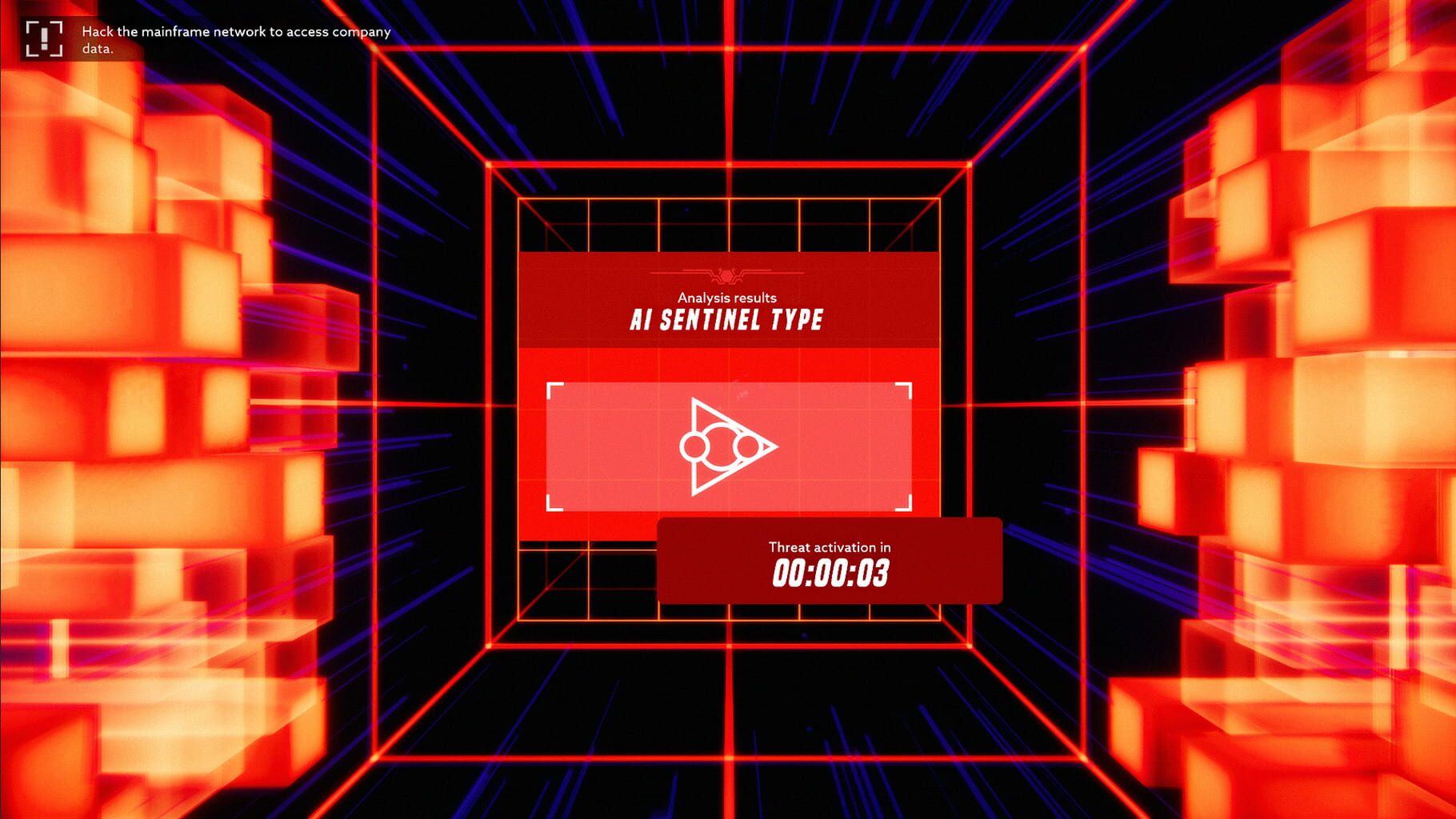
Обновление DirectX
Все ошибки, которые имеют в себе приставку D3D, X3D, xinput *** .dll скорее всего сообщают об отсутствии нужных библиотек DirectX
- Скачать веб установщик можно здесь
Может помочь установка библиотек NET Framework
- Скачать Microsoft .NET Framework 3.5
- Скачать Microsoft .NET Framework 4
Обновление библиотек Microsoft Visual C++
Если в названии упоминается приставка MSVC, и если не упоминается, обновление этих библиотек для игр чрезвычайно важно. К тому же даже после установки вы можете заметить, что ошибка повторяется, причина в том, что необходимо скачивать все версии, как х64, так и х86, некоторые игры требуют обе.
Распространяемые библиотеки Microsoft Visual C++ скачать
Очистка системы с помощью Advanced SystemCare Free
Скачиваем программу
Запускаем, включаем анализ на основе Искусственного Интеллекта. Программа, вероятно, найдет огромное количество мусорных файлов, битых записей в реестре и прочего.
После завершения анализа примените автоматическое исправление
Системные требования Operation: Tango (2021)
Убедитесь, что ваш железный конь соответствует минимальным характеристикам, необходимым для этой игры:
Минимум
Операционная система: 64-разрядная Windows 7
Процессор: четырёхъядерный
Видеокарта: NVIDIA GeForce GTX 1050 / AMD Radeon R9 380
Оперативная память: 8 ГБ
Место на диске: 10 ГБ
Интернет-подключение: широкополосное
Рекомендуется
Операционная система: 64-разрядная Windows 7
Процессор: четырёхъядерный
Видеокарта: NVIDIA GeForce GTX 1050 Ti / AMD Radeon RX 570
Оперативная память: 8 ГБ
Место на диске: 10 ГБ
Интернет-подключение: широкополосное
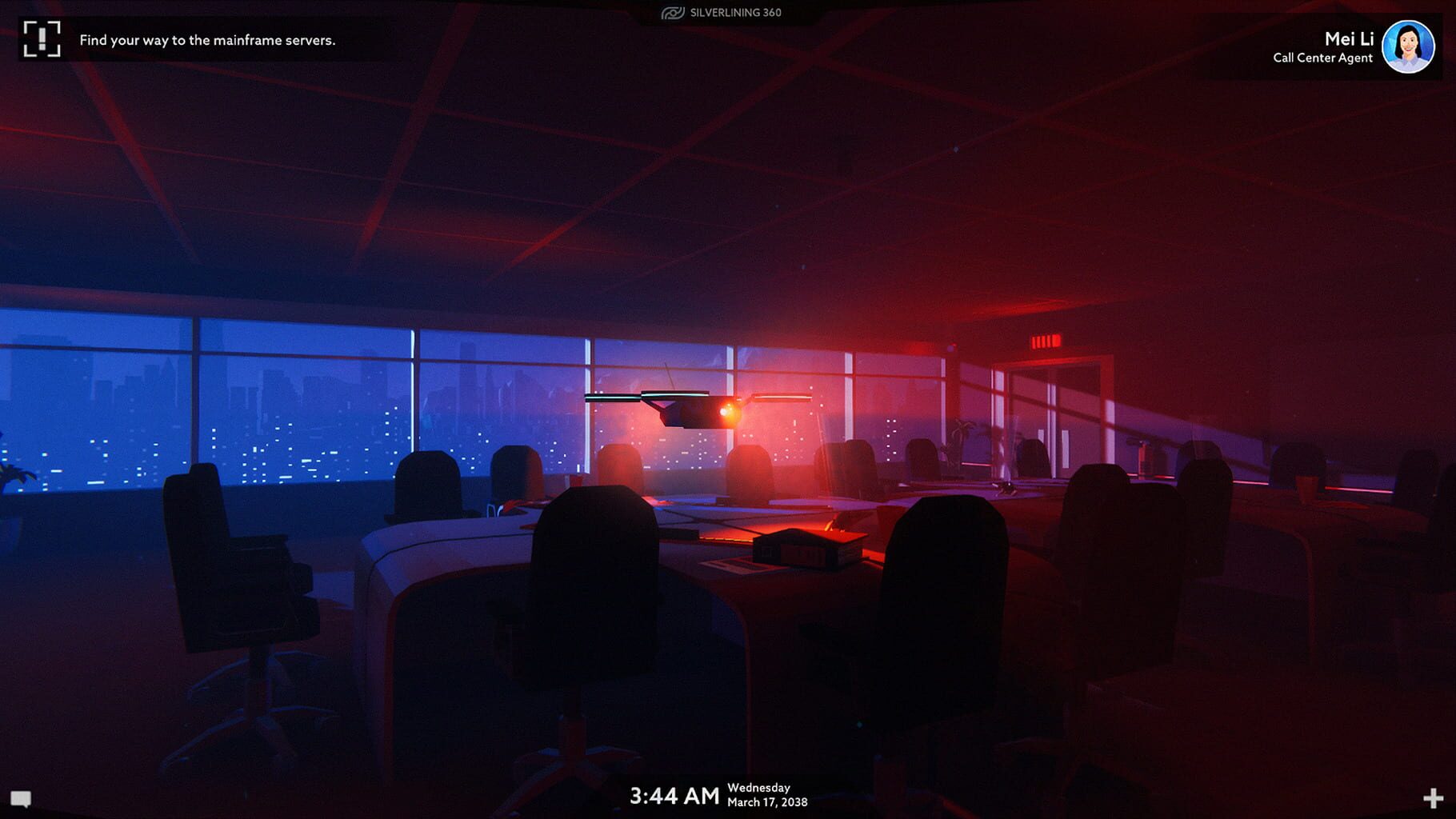
Наличие вирусов
Проверьте ваш компьютер на наличие вирусов, можно использовать бесплатные и пробные версии, например:
- Avast Free Antivirus
- Dr. WEB CureIT
Усердный антивирус блокирует запуск Operation: Tango (2021)
Ситуация обратная предыдущей, установленный или встроенный (защитник windows) антивирус блокируют запуск игры, необходимо либо отключить их на время, либо добавить в исключения папку с игрой. Однако, если защитник успел поместить какие-либо файлы в карантин, игру придется переустановить.
Как временно отключить защитник Windows 10
Пуск → Параметры → Обновление и безопасность → Безопасность Windows → Защита от вирусов и угроз → Крутим вниз до пункта «Параметры защиты от вирусов и угроз», кликаем «Управление настройками» → отключаем «Защита в режиме реального времени».
Как добавить файлы и папки в исключения защитника Windows
Пуск → Параметры → Обновление и безопасность → Безопасность Windows → Защита от вирусов и угроз → Крутим вниз до пункта «Исключения», кликаем «Добавление или удаление исключений» → нажимаем «Добавить исключение» → выбираем нужный файл или папку
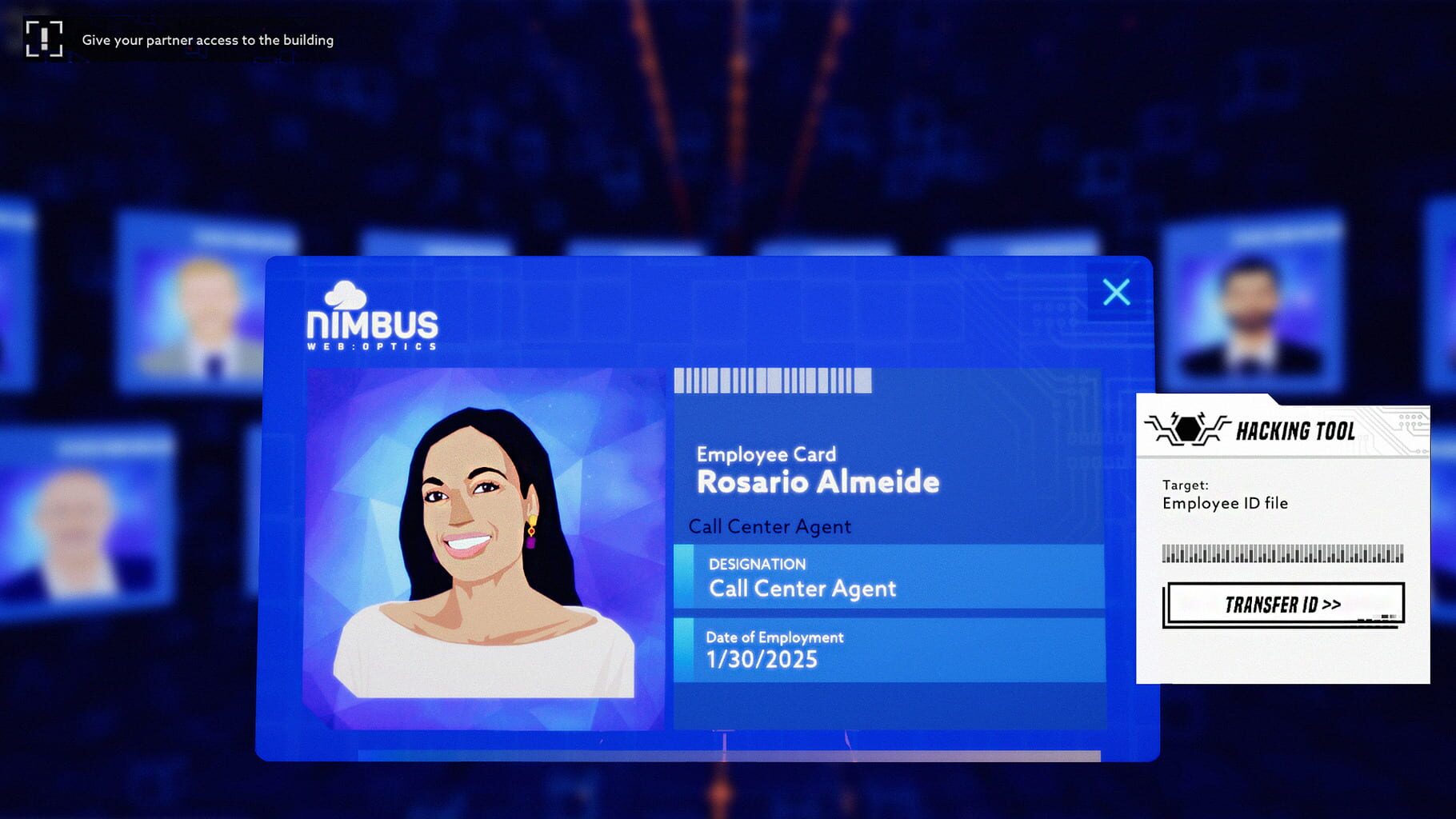
Operation: Tango (2021) изображение выходит за края, изображение не разворачивается на весь экран, неправильное расположение окна игры, проблемы с разрешением экрана
Разумеется, вы уже проверили в настройках игры пункты «разрешение экрана» и «на весь экран».
Проблема может крыться в неправильном масштабировании. Необходимо перейти в свойства ярлыка → изменить параметры высокого DPI → поставить флажок в самом низу и нажать ОК
Operation: Tango (2021) неправильно определяет монитор, запускается не на том мониторе
Если вы пытаетесь вывести игру на другой монитор, вам может помочь статья 5 способов вывести игру на второй монитор.
Operation: Tango (2021), скачанная с торрента, не работает
Пиратские версии вообще не гарантируют стабильной работы, их разработчики не отвечают перед вами за качество продукта, жаловаться некуда. Есть вероятность, что репак окажется нерабочим, или недоработанным именно под ваши характеристики. В любом случае мы рекомендуем пользоваться лицензионными версиями игр, это убережет ваш компьютер от всевозможных программ-шпионов, майнеров и прочей нечисти, так же обеспечив стабильную поддержку и выход новых патчей от разработчиков.
Operation: Tango (2021) не скачивается или скачивается долго. Лагает, высокий пинг, задержка при игре
В первую очередь проверьте скорость своего интернет-соединения на speedtest.net, если заявленная скорость в порядке, проверьте, не загружен ли ваш канал, возможно у вас подключено несколько устройств к вай-фаю, идет обновление операционной системы, скачивается что-то в браузере, или запущен фильм. Посмотрите нагрузку на сеть в диспетчере устройств. Проверьте целостность кабеля, идущего к вашему устройству. Если вы все же пользуетесь торрентом, возможно, скорость раздачи ограничена из-за нехватки раздающих. В крайнем случае вы всегда можете позвонить своему провайдеру и узнать, все ли в порядке с вашей линией.
Operation: Tango (2021) выдает ошибку об отсутствии DLL-файла
Запишите название DLL файла и скачайте его, используя интернет поиск, там же должно быть описание, что именно это за файл и где он должен лежать, если никакого описания нет, рекомендуем поискать альтеративные сайты для скачивания. Или воспользуйтесь утилитой DLL-Fixer
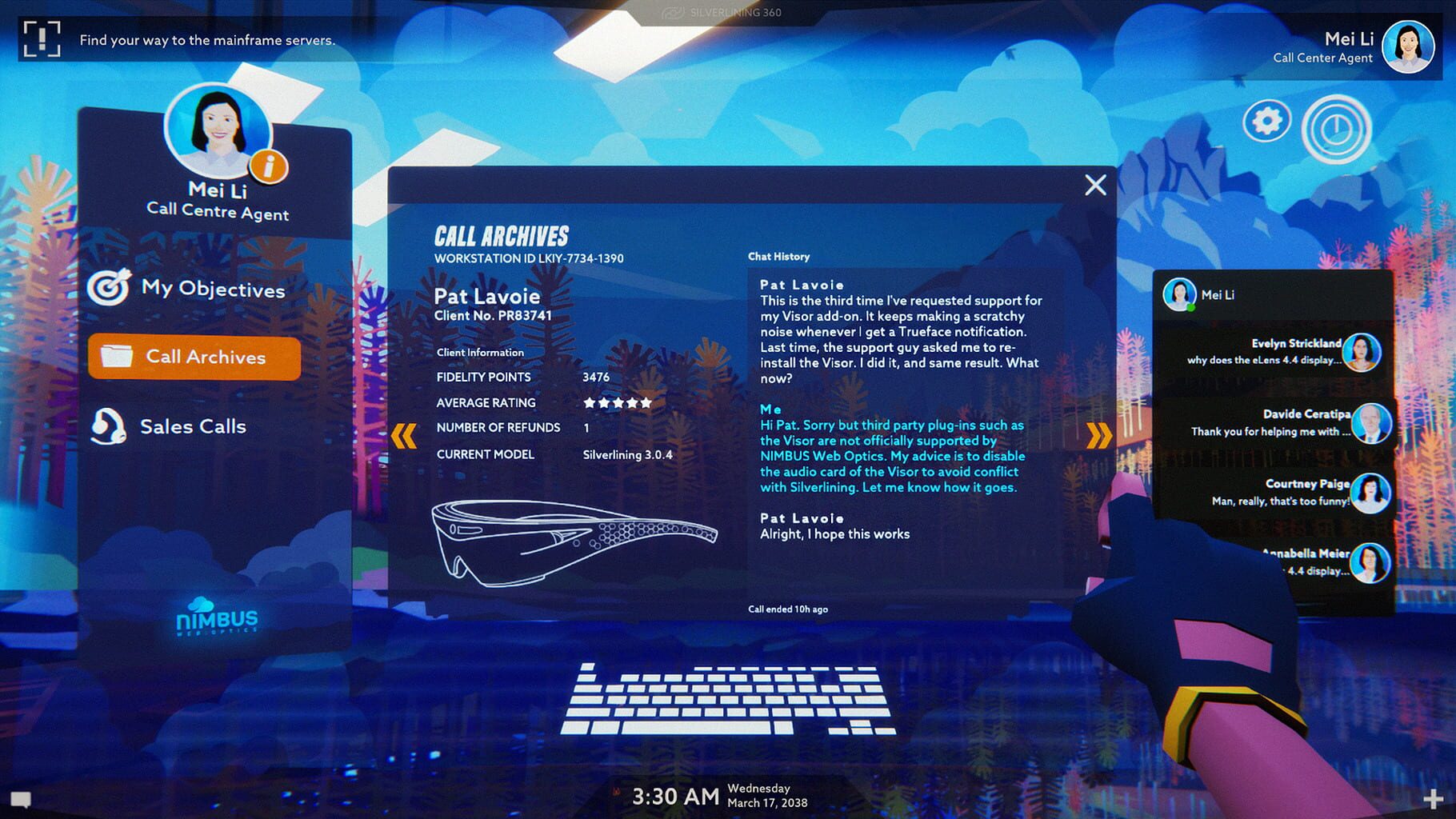
Operation: Tango (2021) не устанавливается. Установка прекращена, прервана
Проверьте наличие свободного места на вашем диске. Если с местом все в порядке, рекомендуем так же проверить диск на наличие битых секторов с помощью бесплатных программ VictoriaHDD или CrystalDiskInfo
Operation: Tango (2021) зависает, застывает изображение
Проблема вполне может быть вызвана самой игрой, это хороший вариант. Но такое поведение может свидетельствовать о неполадках в работе процессора и видеокарты. Проверьте температуры CPU и GPU, нормальный уровень можно узнать на сайте разработчика по модели устройства. Если температура завышена, устройство уже не на гарантии и его давно не чистили, сделайте это сами (если понимаете как) или отнесите в сервисный центр на чистку и замену термопасты, если проблема не устранена, есть вероятность сбоя других компонентов: материнской платы, оперативной памяти или блока питания.
Operation: Tango (2021) тормозит. Просадки частоты кадров. Низкий FPS (ФПС)
Вероятно вашему ПК не хватает мощности для стабильной работы Operation: Tango (2021). Для начала включите вертикальную синхронизацию, если она выключена и проверьте результат. Затем попробуйте понизить все графические настройки до минимума, кроме разрешения экрана. После повышайте до тех пор, пока картинка остаётся комфортной. Если же понижение не помогло, остаётся только понижать разрешение.
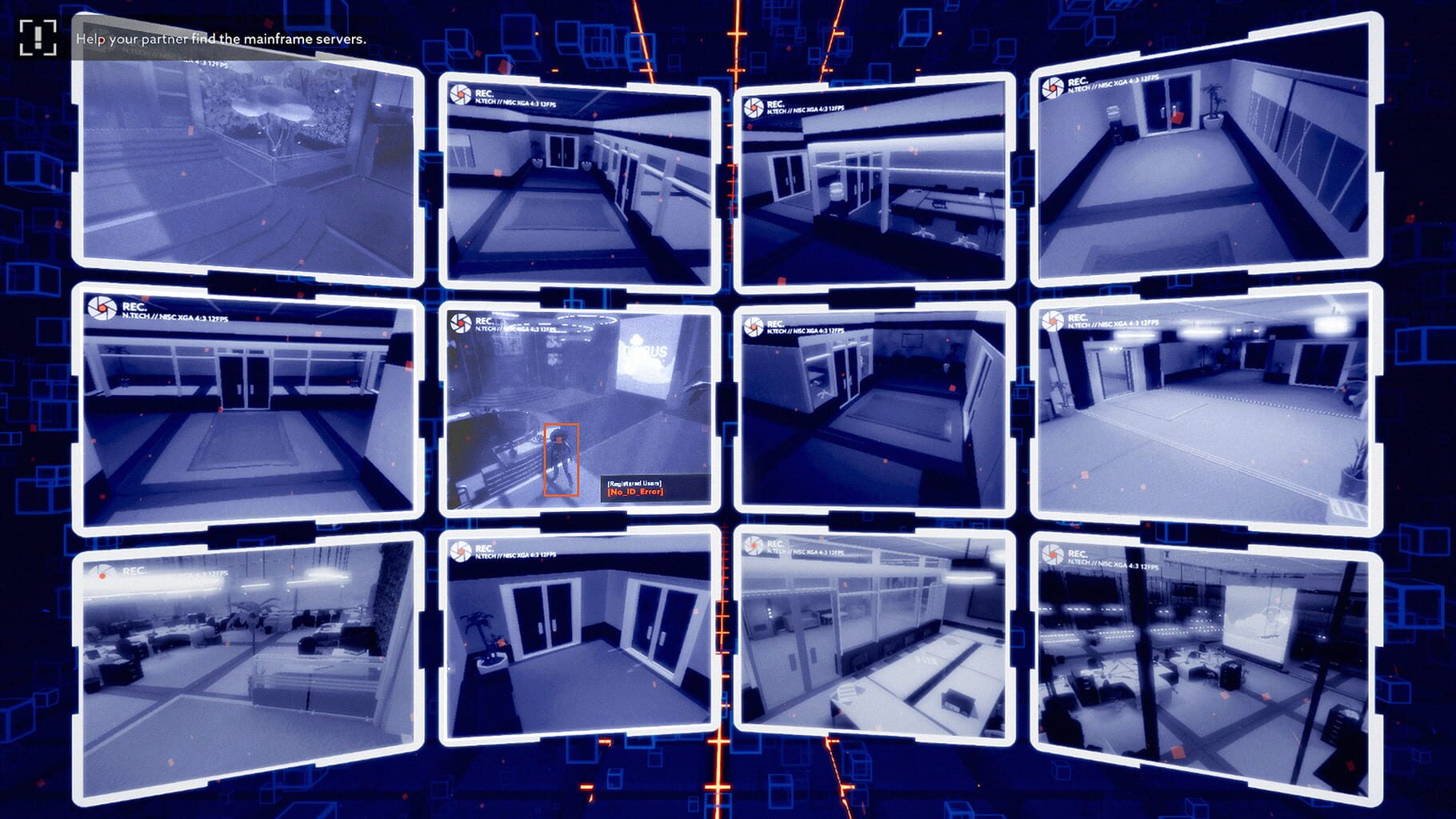
В Operation: Tango (2021) нет звука. Ничего не слышно
Проверяем звук в настройках игры. Проверяем звук на самом ПК, например музыку в браузере. Если ничего нет:
- проверьте уровень звука в windows (вашей ОС), возможно уровень звука установлен в 0
- проверьте правильность подключения колонок, наушников
- если устройство нестандартное, ему могут потребоваться свои драйвера от разработчика
- возможно нет драйверов на звук в системе вообще (обновляем, смотри первый пункт)
- в крайнем случае есть вероятность, что вышла из строя звуковая карта
Operation: Tango (2021) не видит мышь, клавиатуру или геймпад. Не работает управление
Первым делом перейдите в настройки игры и проверьте, переключено ли у вас устройство управления на геймпад (если проблема в нем). Плотно ли подключены провода? Работают ли устройства вне игры? Решением может быть проверка драйверов с помощью утилит (смотри первый пункт) или банальное отключение → подключение.
Operation: Tango (2021) ошибка 0xc0000142

Если Operation: Tango (2021) выдает ошибку 0xc0000142, устранить проблему можно одним из способов, указанных ниже. Лучше всего пробуйте один за другим, пока проблема не решится.
- При загрузке игры отлючите все антивирусные программы.
- Проверьте путь к папке игры, все должно быть записано латинскими буквами (английскими). Например C:\Games\Game Folder.
- Имя пользователя Windows тоже должно быть указано латиницей. Нажмите Win+R → наберите команду netplwiz → выделите имя пользователя → Свойства.
- Зайти в свойства игры, кликнув правой кнопкой мыши по ярлыку. Совместимость → Режим совместимости → Выберите режим совместимости отличный от вашей ОС → Поставьте галочку «Запускать от имени администратора«.
Если эти советы не помогли, значит надо искать проблему в стабильности работы ОС и в файлах игры.
- С помощью Advanced SystemCare Free проведите стандартную очистку.
- Замените значение реестра: Поиск → Редактор Реестра → HKEY_LOCAL_MACHINE → SOFTWARE → Microsoft → Windows NT → CurrentVersion → Windows → LoadAppInit_DLLs → в строке Значение замените 1 на 0.
- Проверьте компьютер на наличие вредоносных программ и вирусов. После проверки и чистки перезагрузите ПК и снова загрузите игру.
- Проверьте, чтобы у вас были установленные все необходимые версии компонентов, а именно Microsoft Visual C++, DirectX, Драйвера (смотри пункты в начале).